21 nuevas y emocionantes funciones y cambios que iOS 17.4 trae a tu iPhone
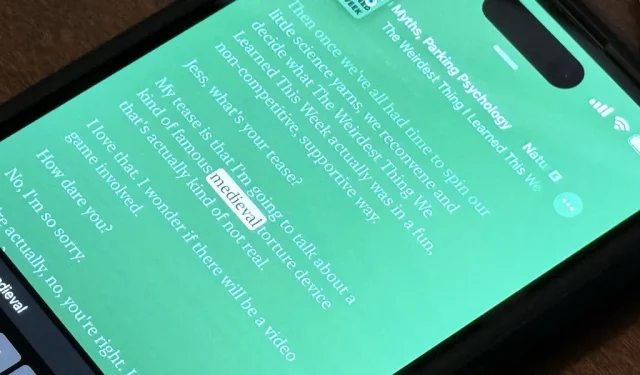
La última actualización del software iOS fue modesta, pero iOS 17.4 tiene mucho reservado para su iPhone.
Muchos de los cambios interesantes en iOS 17.4, así como en iPadOS 17.4, se aplican a los usuarios de la Unión Europea (UE), que cumplirán con los requisitos establecidos por la Ley de Mercados Digitales (DMA). Pero todavía hay bastantes características nuevas y cambios que todos en los EE. UU. pueden disfrutar.
iOS 17.4 y iPadOS 17.4 de Apple se encuentran actualmente en versión beta, lanzados por primera vez el 25 de enero, el mismo día que Apple anunció que permitiría que aplicaciones de juegos en streaming como Xbox Cloud Gaming y Nvidia GeForce NOW envíen aplicaciones individuales en la App Store a nivel mundial que permitan streaming de todos sus catálogos de juegos.
1. Nuevos emojis
La actualización de iOS 17.4 tiene 28 nuevos emoji, o 118 nuevos emoji contando variaciones de tono de piel, a los que puedes acceder desde el teclado Emoji. Funcionan como cualquier otro emoji, incluso como reacciones y stickers . Los nuevos incluyen un fénix, un movimiento de cabeza vertical, un movimiento de cabeza horizontal, un hongo marrón, una rodajita de lima y una cadena rota, así como nuevas familias sin género específico. ( Verlos todos. )
- Más información: Tu iPhone tendrá 118 emojis más: aquí están todos los nuevos personajes y variaciones
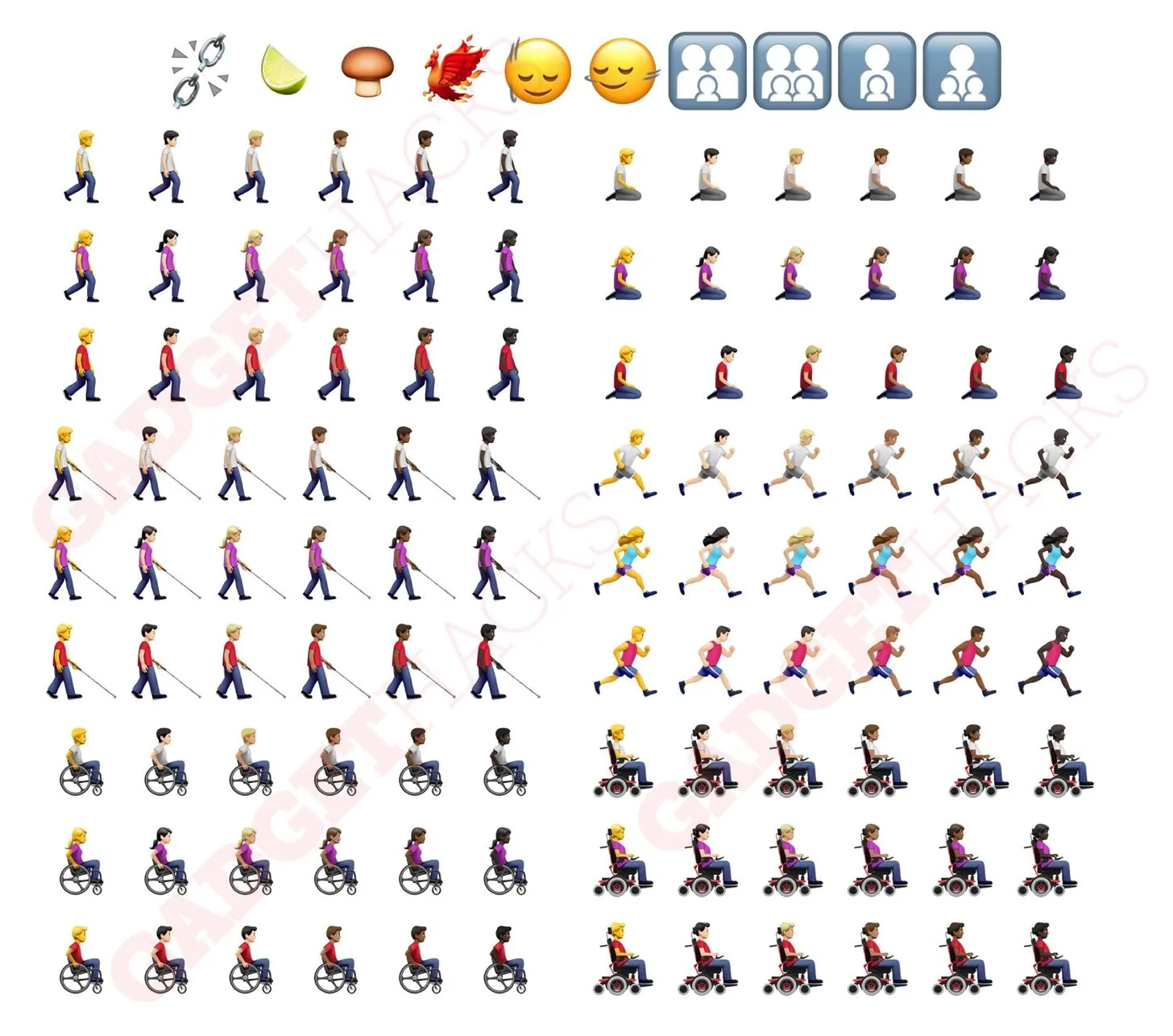
2. Seguridad mejorada de iMessage
La actualización de iOS 17.4, así como iPadOS 17.4, macOS 14.4 y watchOS 10.4, incluyen PQ3, el nuevo protocolo criptográfico poscuántico de Apple para iMessage.
Las aplicaciones de mensajería existentes con cifrado utilizan complejos problemas matemáticos para mantener los chats privados, problemas que se cree que son demasiado intensivos desde el punto de vista computacional para que los resuelvan las computadoras actuales. Pero con los avances en la computación cuántica, es posible que algún día las computadoras puedan descifrar el código, poniendo en riesgo nuestras conversaciones privadas. Los atacantes pueden incluso guardar datos cifrados hoy y descifrarlos más tarde, cuando obtengan acceso a una computación cuántica lo suficientemente potente.
Con cifrado resistente a compromisos y amplias defensas incluso contra ataques cuánticos altamente sofisticados, PQ3 es el primer protocolo de mensajería que alcanza lo que llamamos seguridad de Nivel 3, proporcionando protecciones de protocolo que superan a las de todas las demás aplicaciones de mensajería ampliamente implementadas. Hasta donde sabemos, PQ3 tiene las propiedades de seguridad más sólidas de cualquier protocolo de mensajería a escala del mundo.
Signal lanzó recientemente su protocolo PQXDH para combatir este escenario, pero Apple lo clasifica como nivel de seguridad 2, mientras que PQ3 para iMessage alcanza el nivel 3, “donde se utiliza criptografía post-cuántica para asegurar tanto el establecimiento de clave inicial como el intercambio de mensajes en curso. con la capacidad de restaurar rápida y automáticamente la seguridad criptográfica de una conversación incluso si una clave determinada se ve comprometida”.
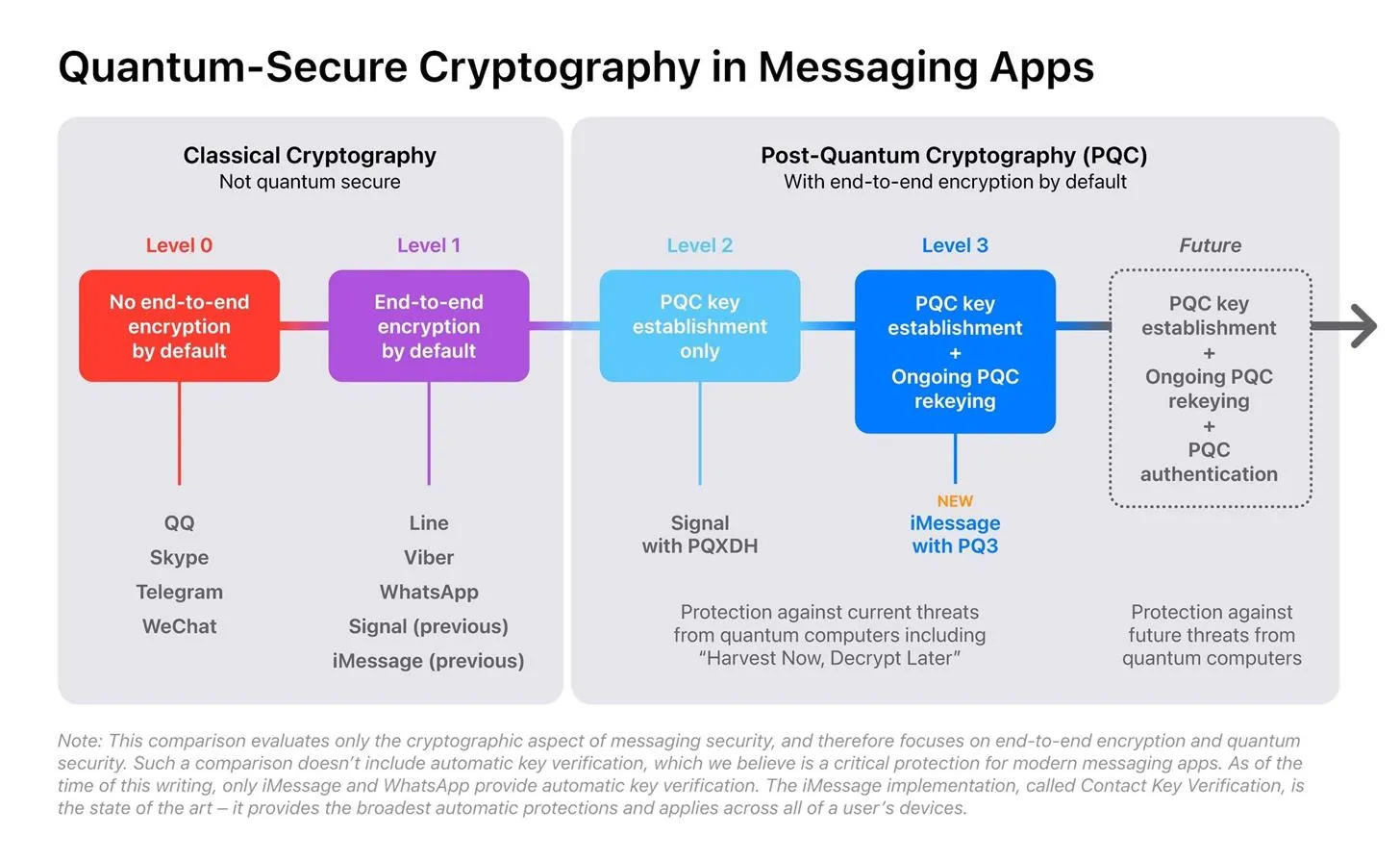
3. Mejoras en el estado de la batería
Si tiene un modelo de la serie iPhone 15, el submenú Estado de la batería y carga que se encuentra en Configuración -> Batería se ha dividido en » Estado de la batería » y » Optimización de carga «, y ahora puede ver información sobre ellos de un vistazo, específicamente, cómo El estado de salud de su batería y si la optimización de carga está activada o no.
Estado de la batería indicará si el estado de la batería es Normal, Servicio o Desconocido. El nuevo submenú ahora también alberga información sobre capacidad máxima, recuento de ciclos, fecha de fabricación y primer uso de la batería que anteriormente estaba disponible en Configuración -> General -> Acerca de.
También hay información sobre cómo su batería puede retener el 80 por ciento de su capacidad original en 1000 ciclos de carga completos en condiciones ideales. Apple dijo anteriormente 500 ciclos de carga completos.
- Más detalles: Apple le está dando a su iPhone mejores estadísticas de salud de la batería
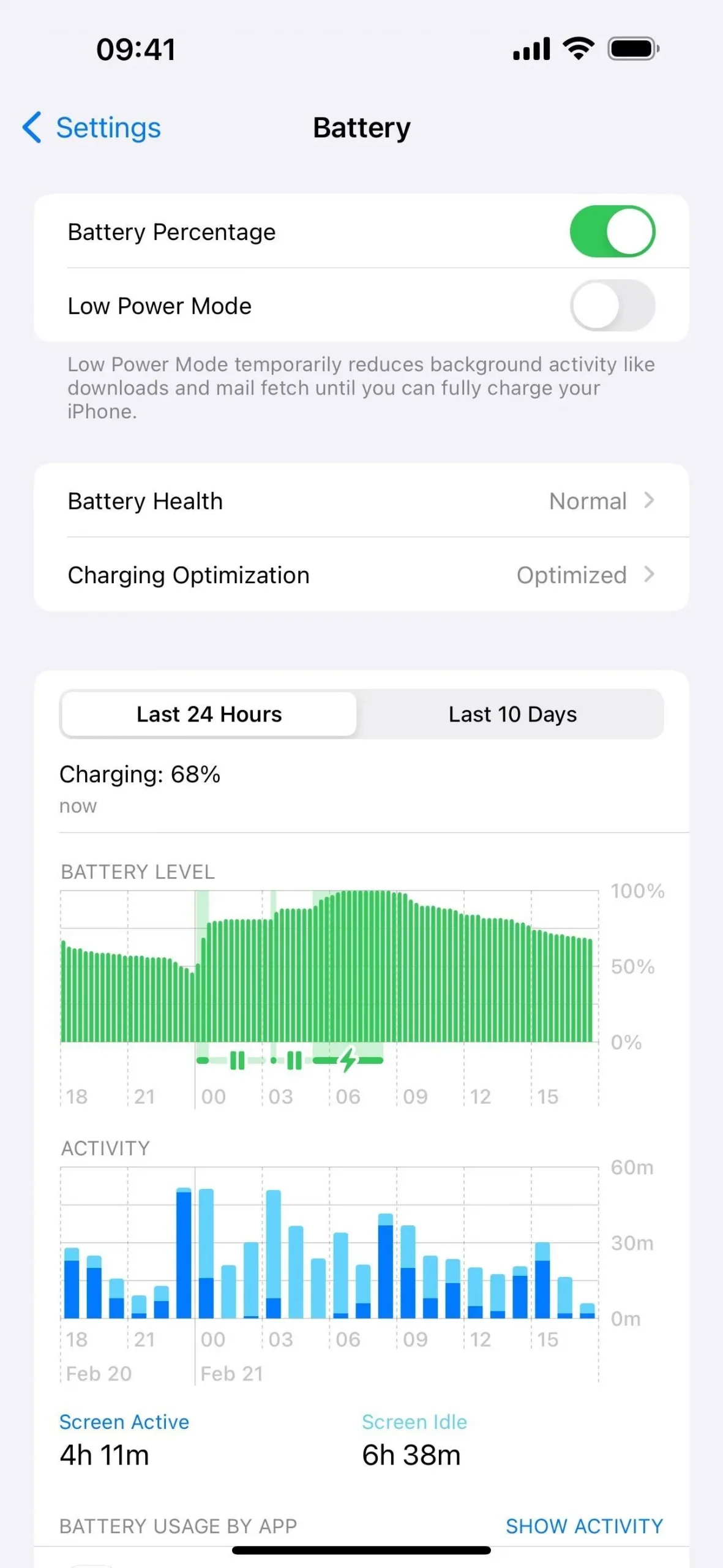
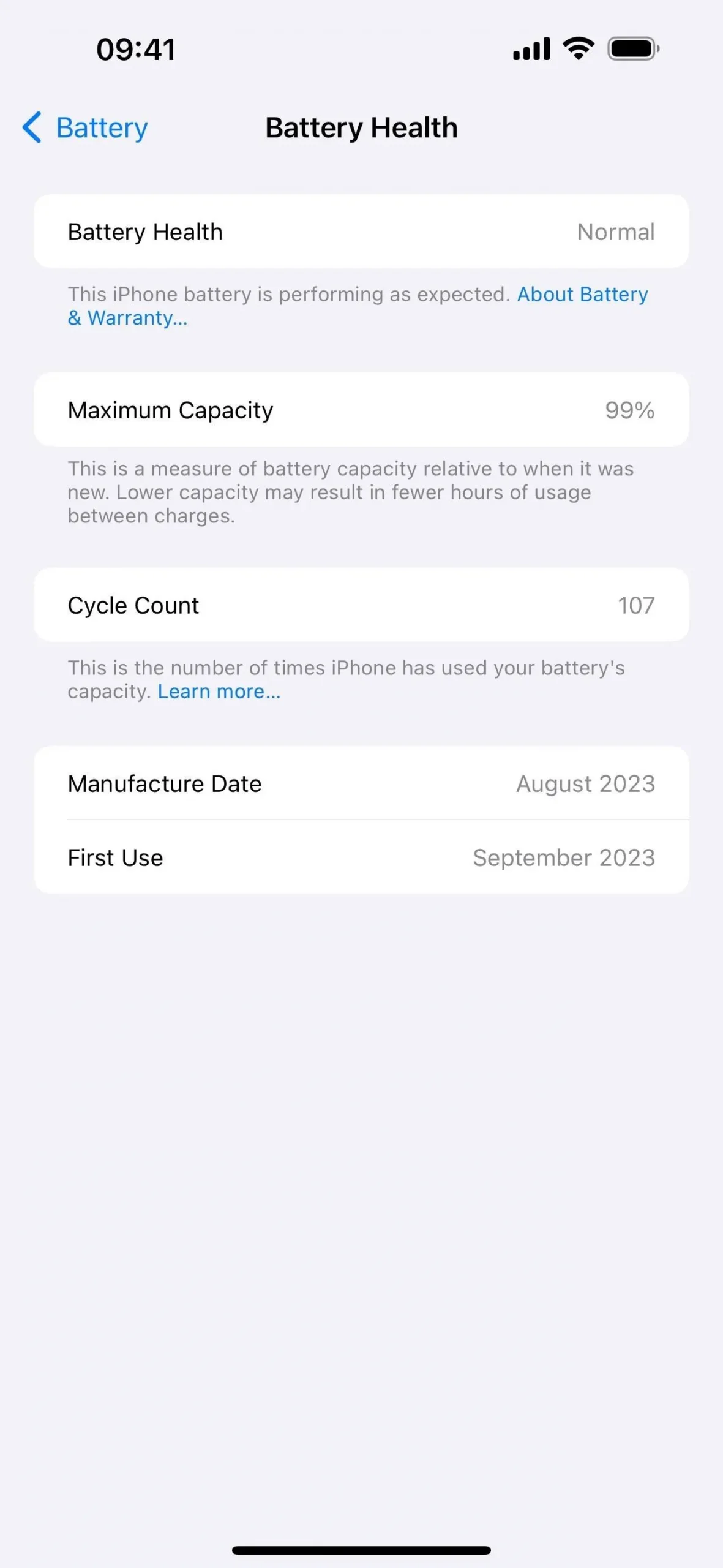
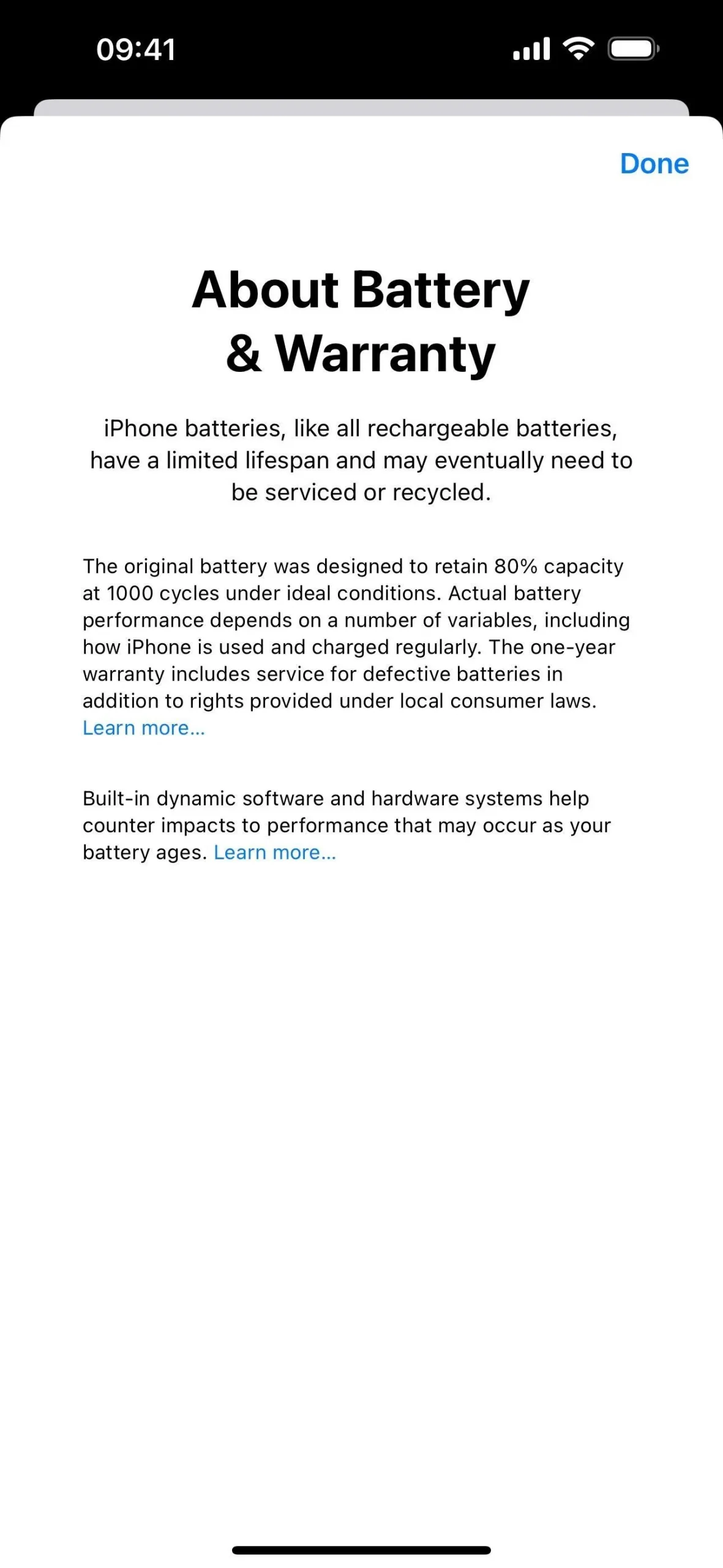
4. Pestañas Escuchar ahora actualizadas en Música y Podcasts
Apple actualizó la pestaña “Ver ahora” de la aplicación de TV a “Inicio” en iOS 17.2 , luego cambió su ícono a la forma de una casa en iOS 17.3 . Para lograr uniformidad, iOS 17.4 cambia la pestaña «Escuchar ahora» en las aplicaciones Música y Podcasts a «Inicio» con la misma forma de casa.
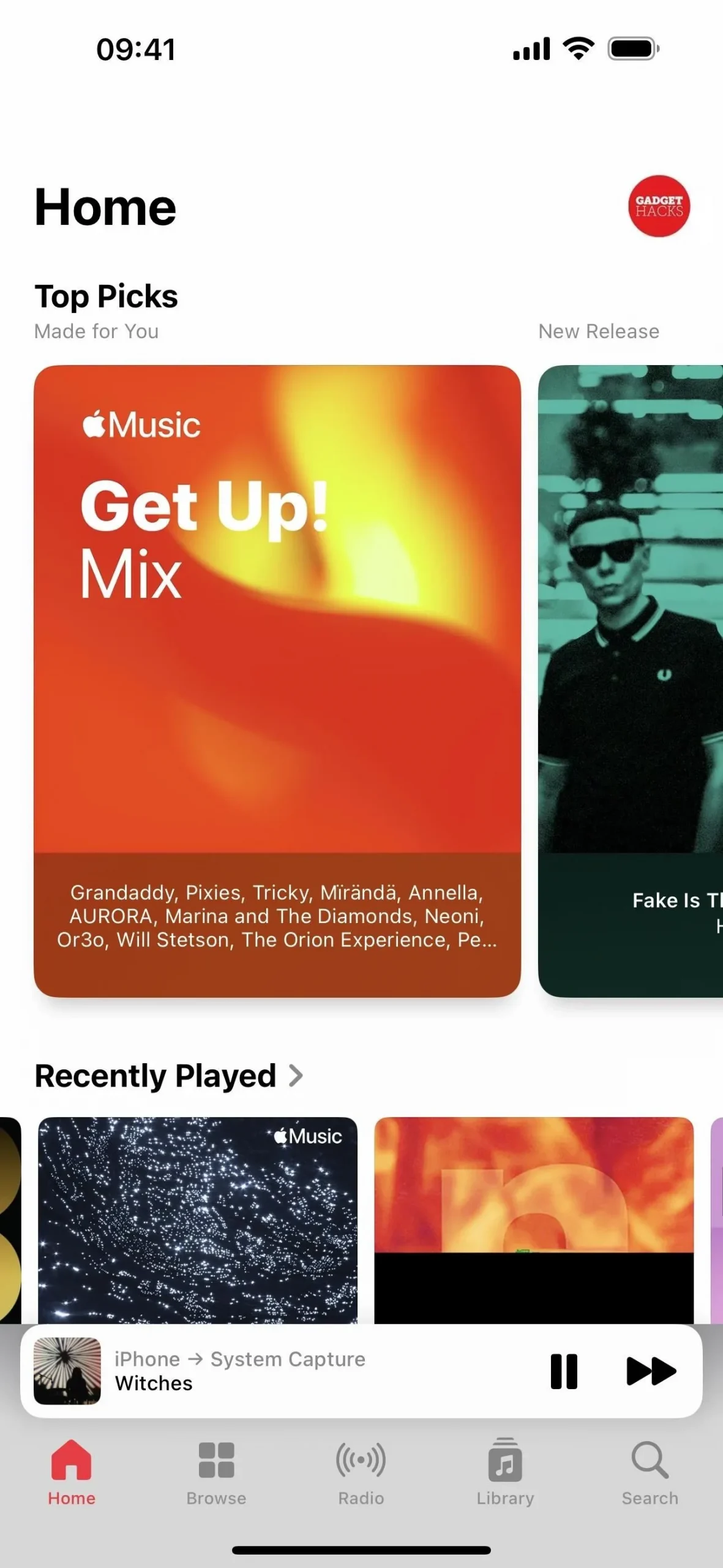
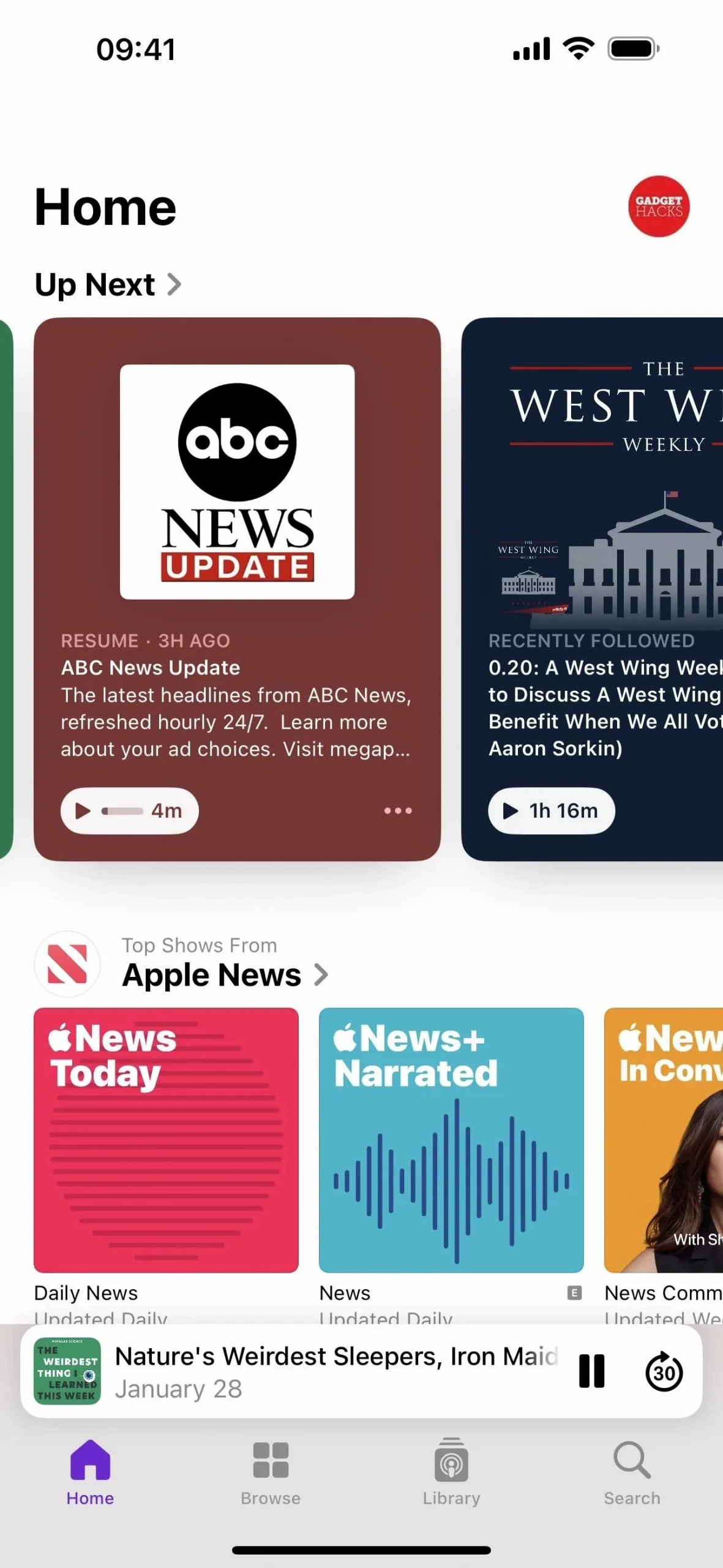
5. Barra de reproducción actualizada en podcasts
En otro cambio visual para mantener la coherencia en todas sus aplicaciones, Apple finalmente actualizó la barra de vista Now Playing de Podcast para que coincida con la de Música. Entonces, en lugar de una extensión de la barra de pestañas en la parte inferior, ahora es un controlador flotante delgado con una sombra. Y puede mantener presionada la barra para ver el menú contextual o tocarla para abrir la vista completa En reproducción, tal como lo hacía antes.
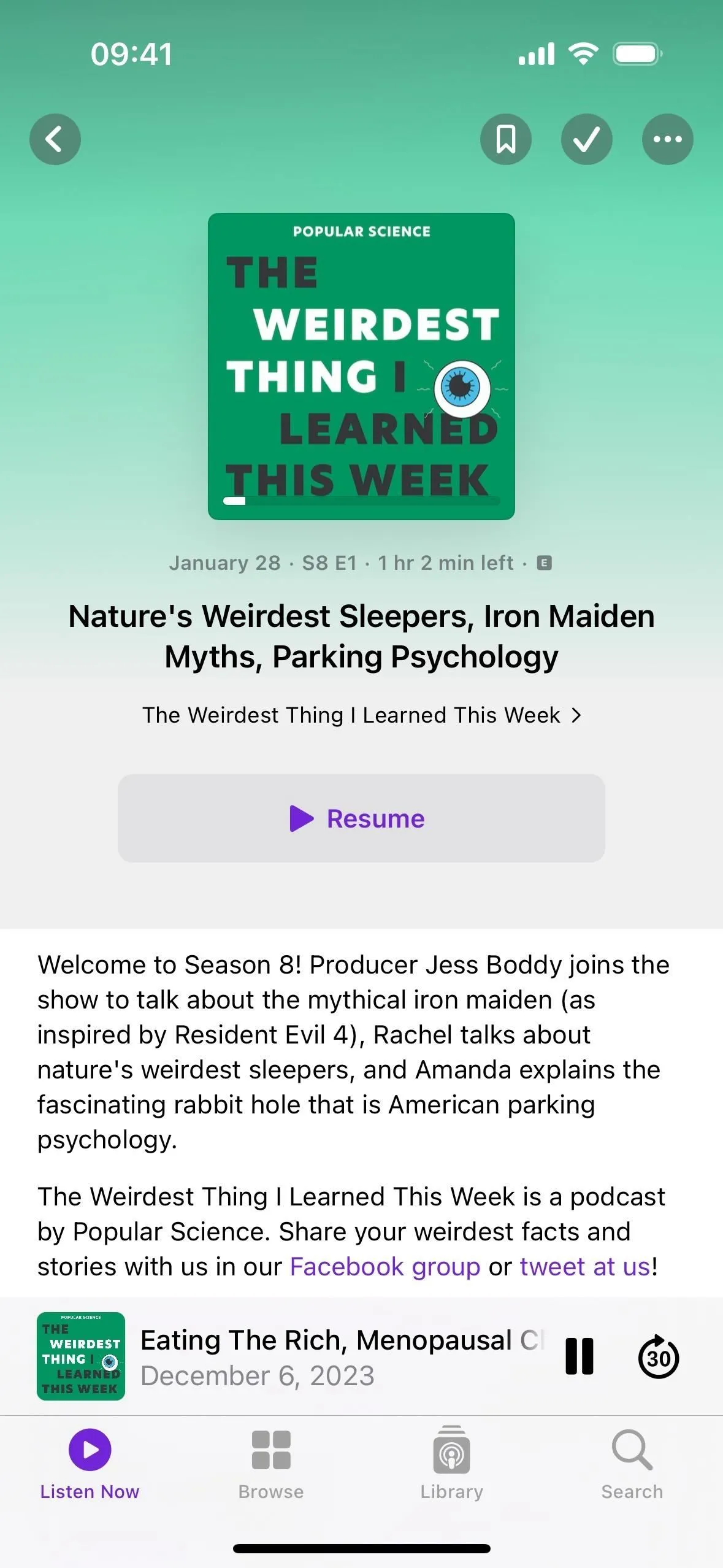
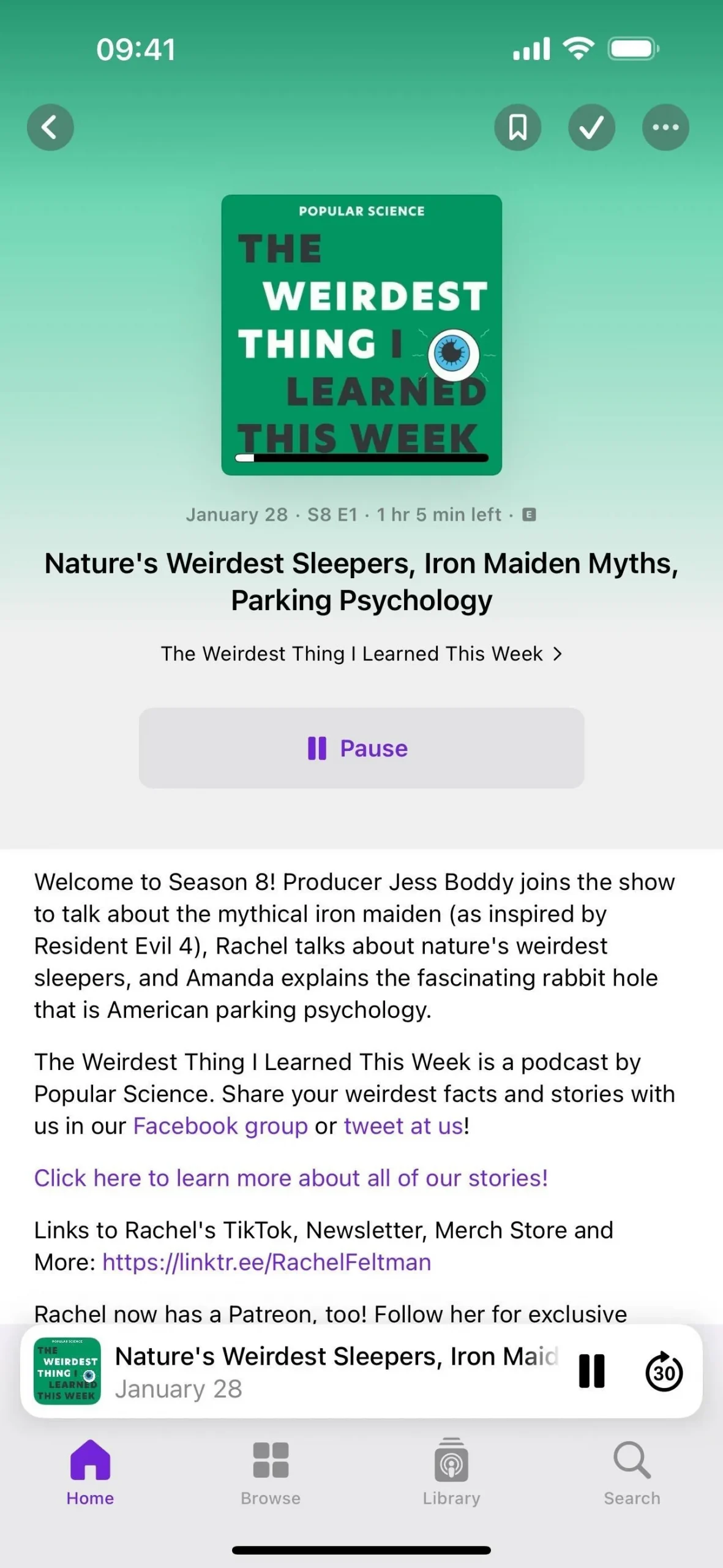
6. Transcripciones de episodios en podcasts
La mayor actualización de Podcasts en iOS 17.4 es su nueva herramienta de transcripción para episodios de podcasts. Al ver un episodio de podcast en la vista completa En reproducción, verá un nuevo botón Transcripción en la barra de herramientas inferior en la ubicación exacta donde encontrará Letras en la aplicación Música. Tóquelo y la transcripción en vivo y sincronizada ocupará la mayor parte de la pantalla.
Durante la reproducción, el texto activo se resalta en negrita y sigue la voz del episodio. Una vez que se termina un párrafo, la negrita comienza nuevamente en el siguiente párrafo pronunciado. Puede desplazarse por la transcripción y tocar un párrafo para saltar el audio a ese punto.
- Más información: la nueva función Apple Podcasts le ofrece transcripciones de episodios para ver, buscar y navegar por el audio
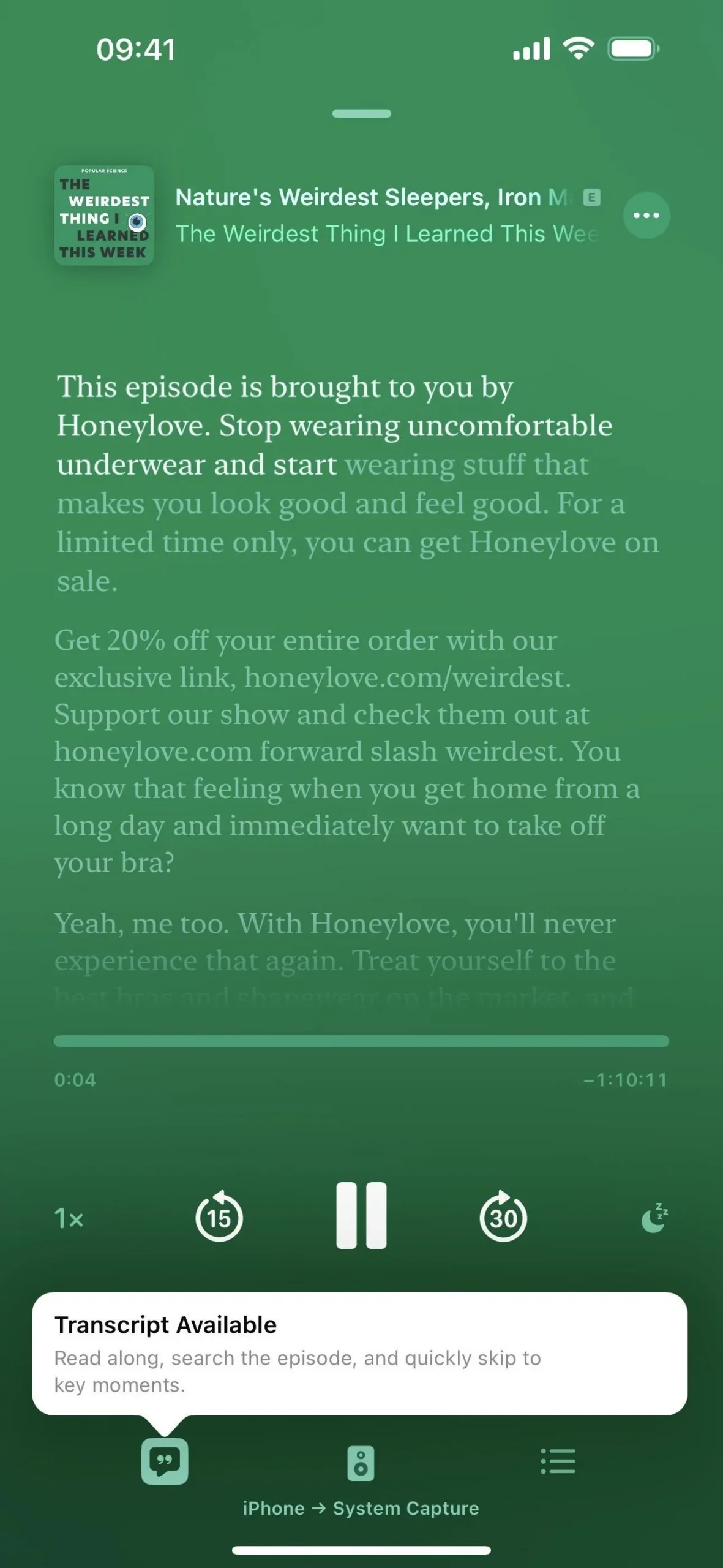
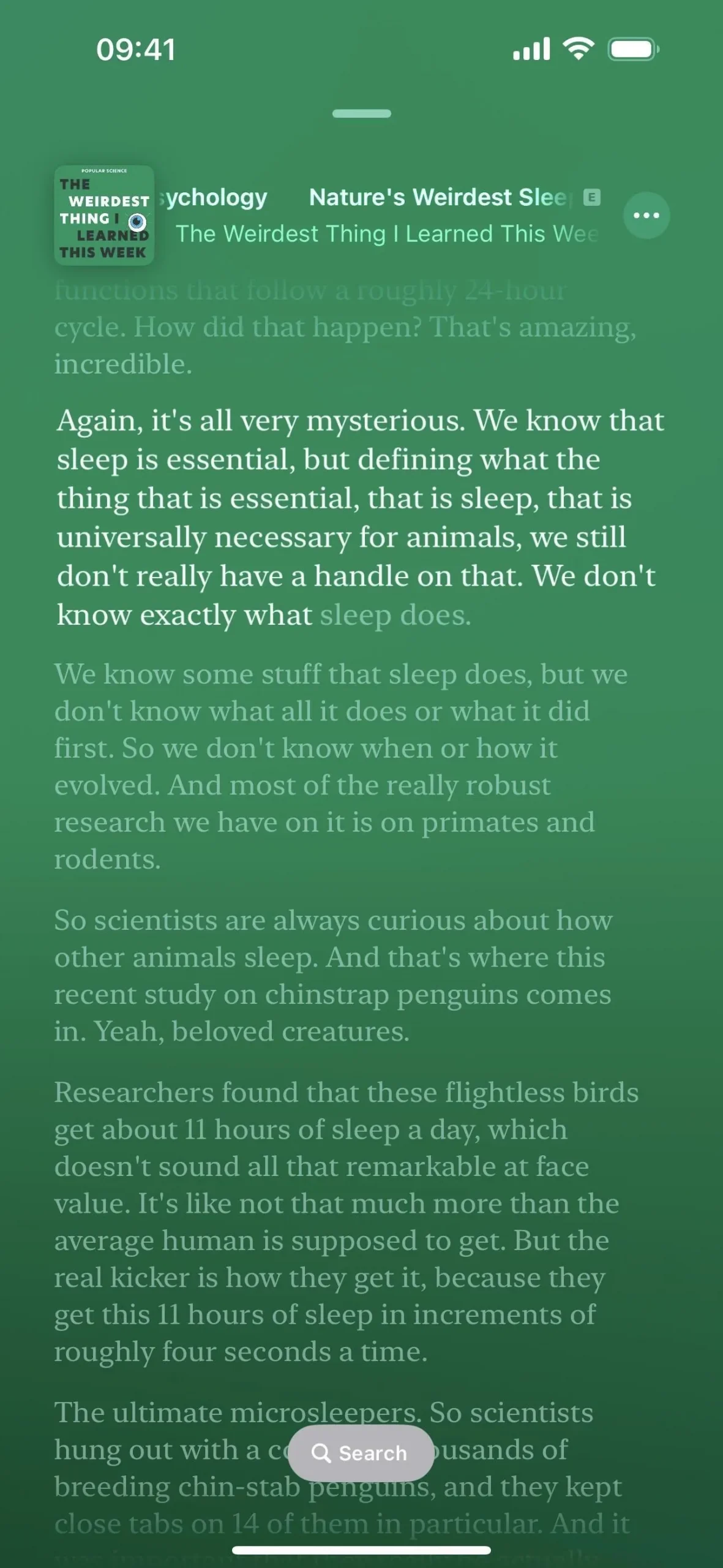
7. Buscar transcripciones de episodios en podcasts
Continuando con la nueva función Transcripción en Podcasts, incluso hay una opción de búsqueda para localizar áreas específicas del episodio. Puedes abrir la herramienta de búsqueda, que funciona de manera similar a las herramientas de búsqueda en otras aplicaciones como Safari , de varias maneras. Con la herramienta de búsqueda abierta, puede tocar el botón de opciones en el campo de búsqueda para limitar los resultados por palabras completas o coincidencias.
Para buscar texto directamente en la transcripción en vivo y sincronizada:
- Toque «Buscar» cuando Now Playing controle la ocultación automática, luego escriba su consulta.
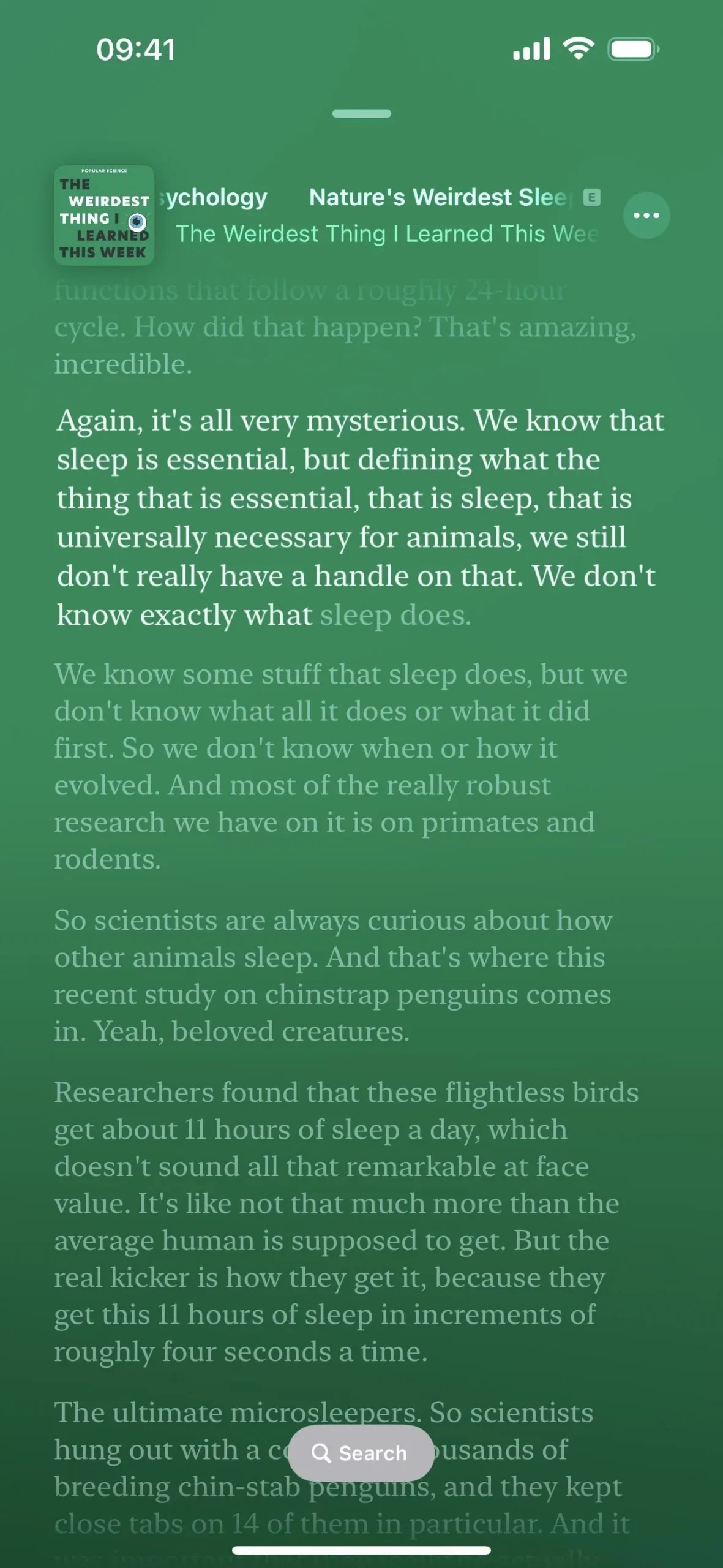

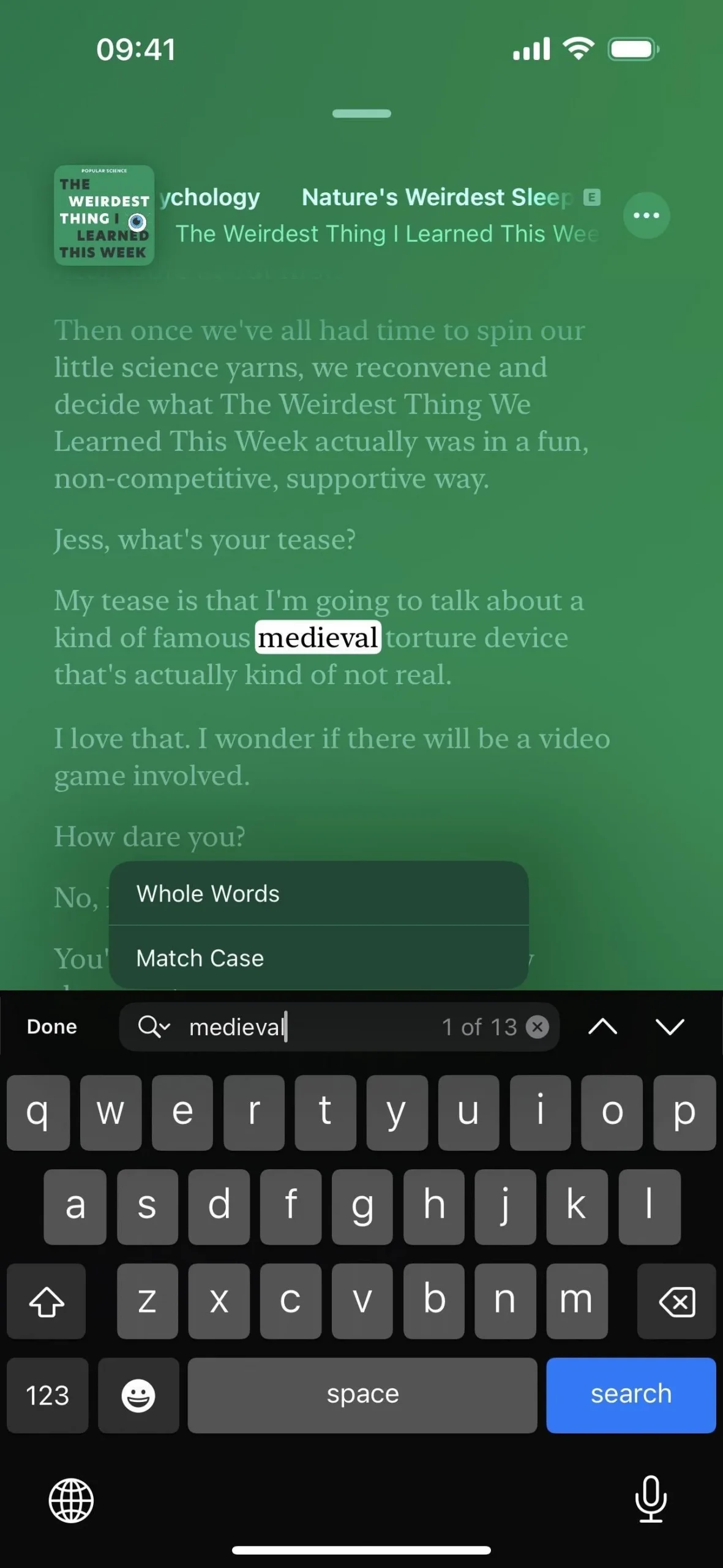
Para ver y buscar texto en la transcripción no activa:
- Toque el botón Más (•••) en la pantalla Reproduciendo ahora, en la página del episodio, al lado del episodio en la página del programa o en las tarjetas A continuación en la pestaña Inicio, elija “Ver transcripción” y toque el botón Buscar. y escriba su consulta.
- Presione o toque y mantenga presionado un párrafo en la transcripción en vivo sincronizada en la vista Reproduciendo ahora, luego toque «Seleccionar texto», lo que abrirá la transcripción no en vivo del texto seleccionado. Luego puede tocar el botón Buscar y escribir su consulta.
- Resalte una palabra en la transcripción no activa, luego toque «Buscar» en el menú de edición para abrir una nueva búsqueda en la transcripción para esa palabra específica.
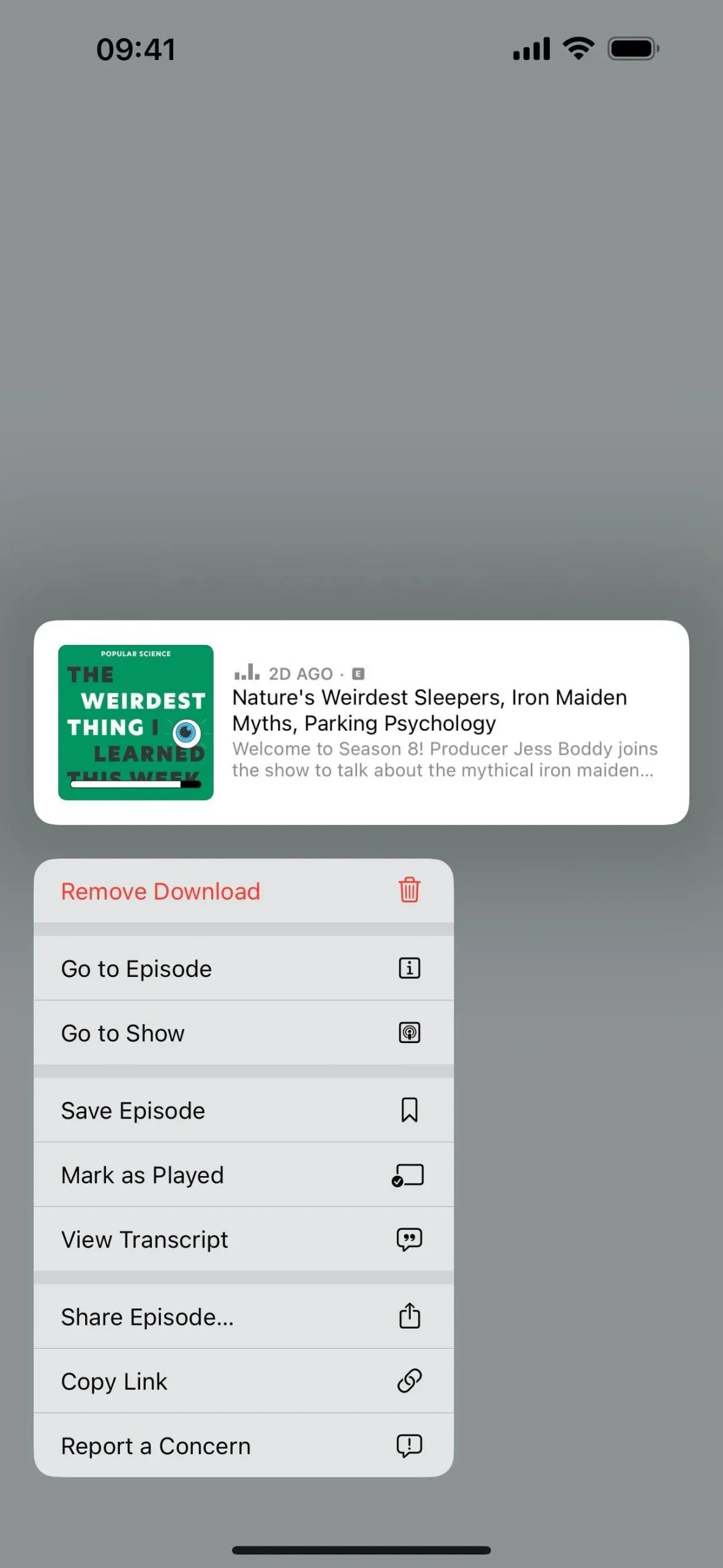
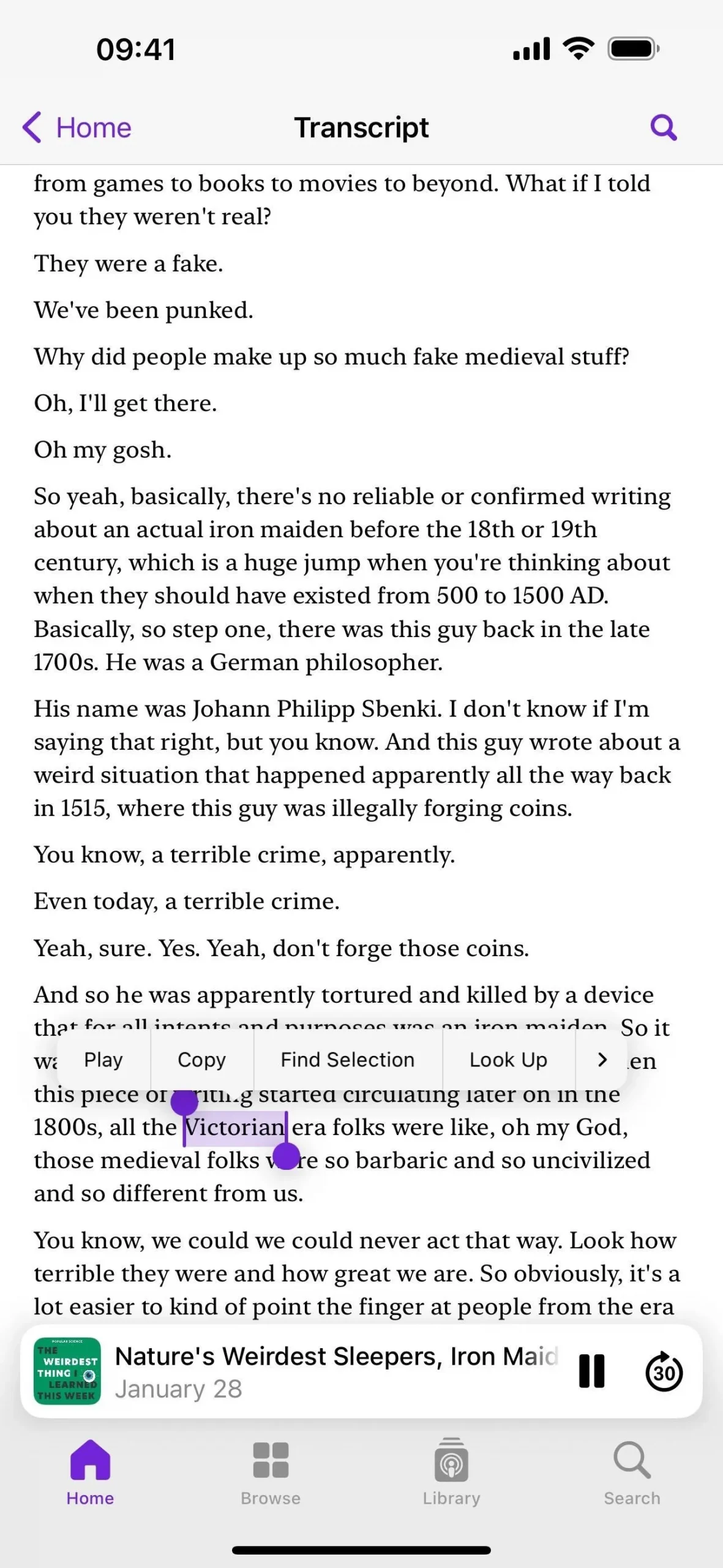
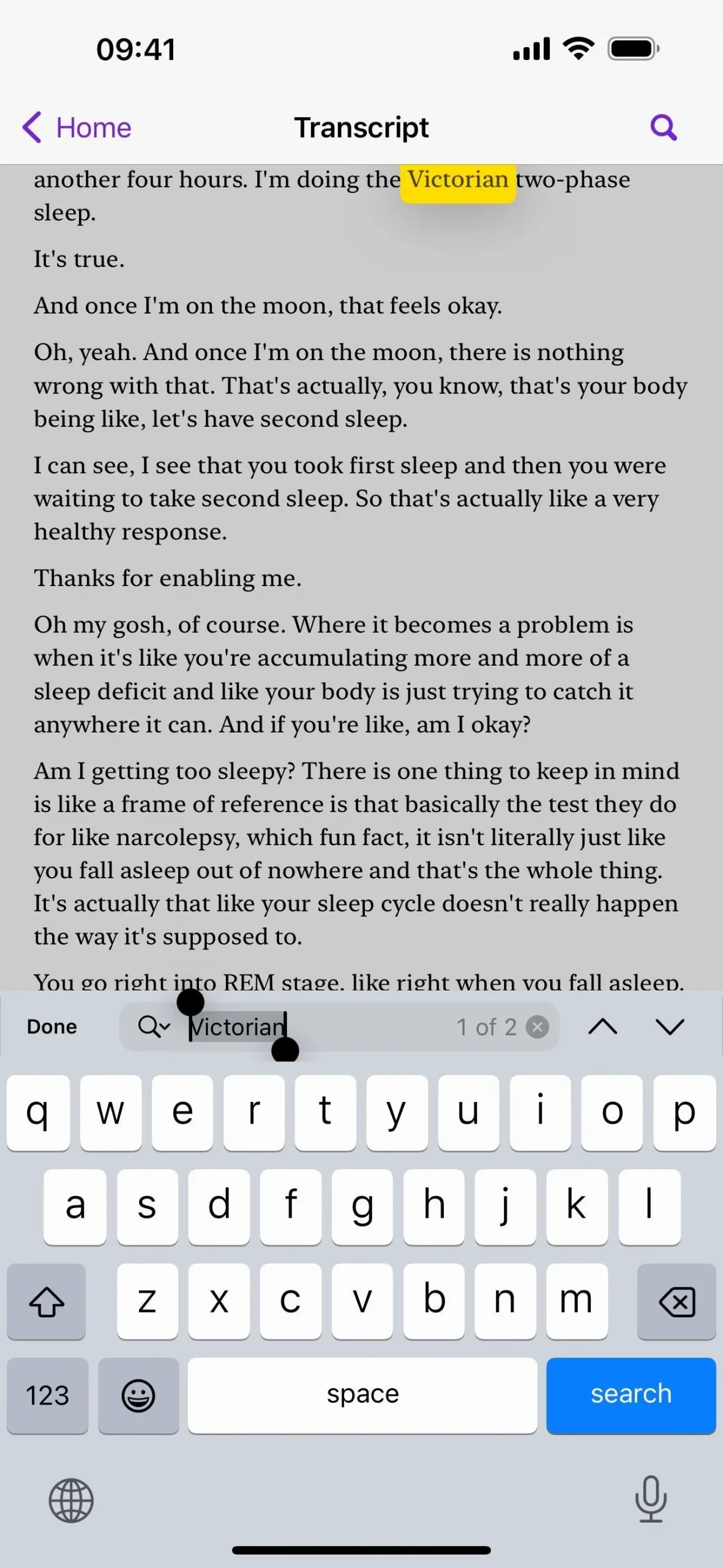
8. Mejores enlaces de ‘Cómo mirar’ en Apple TV
En las páginas de películas y TV de la aplicación Apple TV, la sección Cómo mirar ahora enumera hasta tres aplicaciones verticalmente y puedes deslizarte hacia la izquierda para ver más opciones. Antes, los servicios de transmisión aparecían como tarjetas y solo podías ver unas pocas a la vez antes de tener que deslizar el dedo para revelar más. Para que puedas ver más opciones de un vistazo antes de deslizar el dedo para ver el resto.
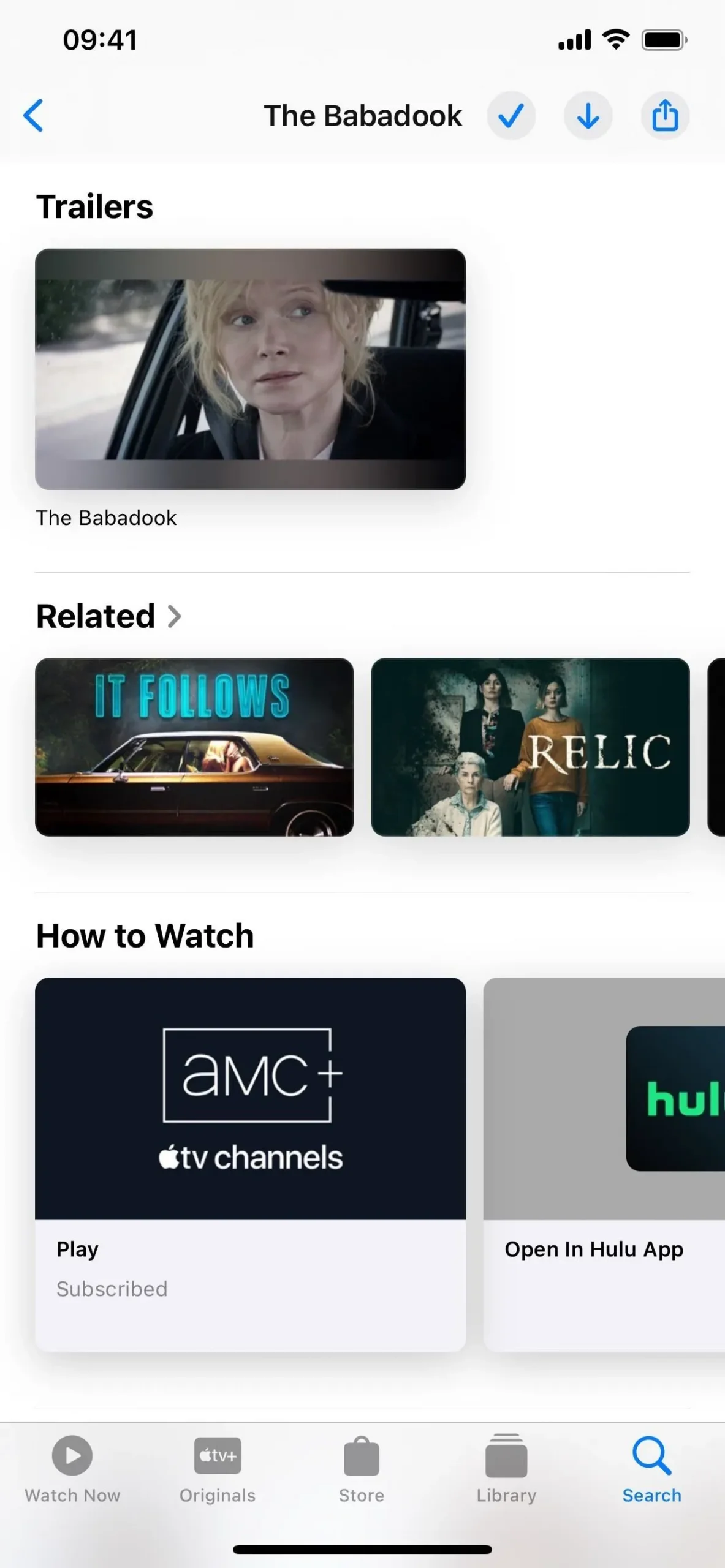
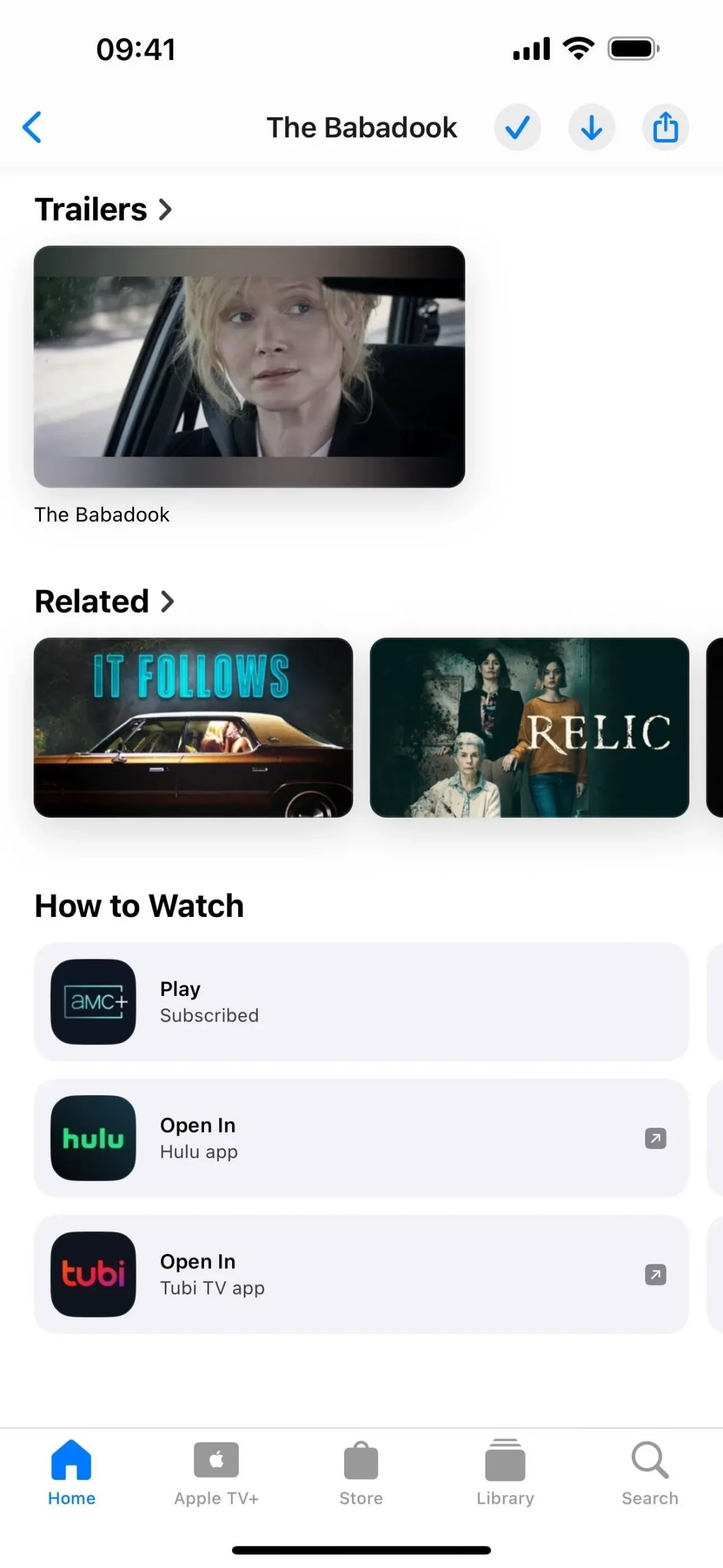
9. Siri puede leer mensajes en otros idiomas
En Configuración -> Siri y Búsqueda, el menú “Enviar mensajes automáticamente” pasó a llamarse “Mensajería con Siri” en iOS 17.4. Esto se debe a que hay una nueva opción en el menú para que Siri lea mensajes en idiomas distintos al principal.
Toque «Agregar idioma» para elegir los idiomas que desee. Una vez que agregue un idioma, puede tocar su nombre en su lista instalada para elegir entre variedades y voces, si están disponibles.
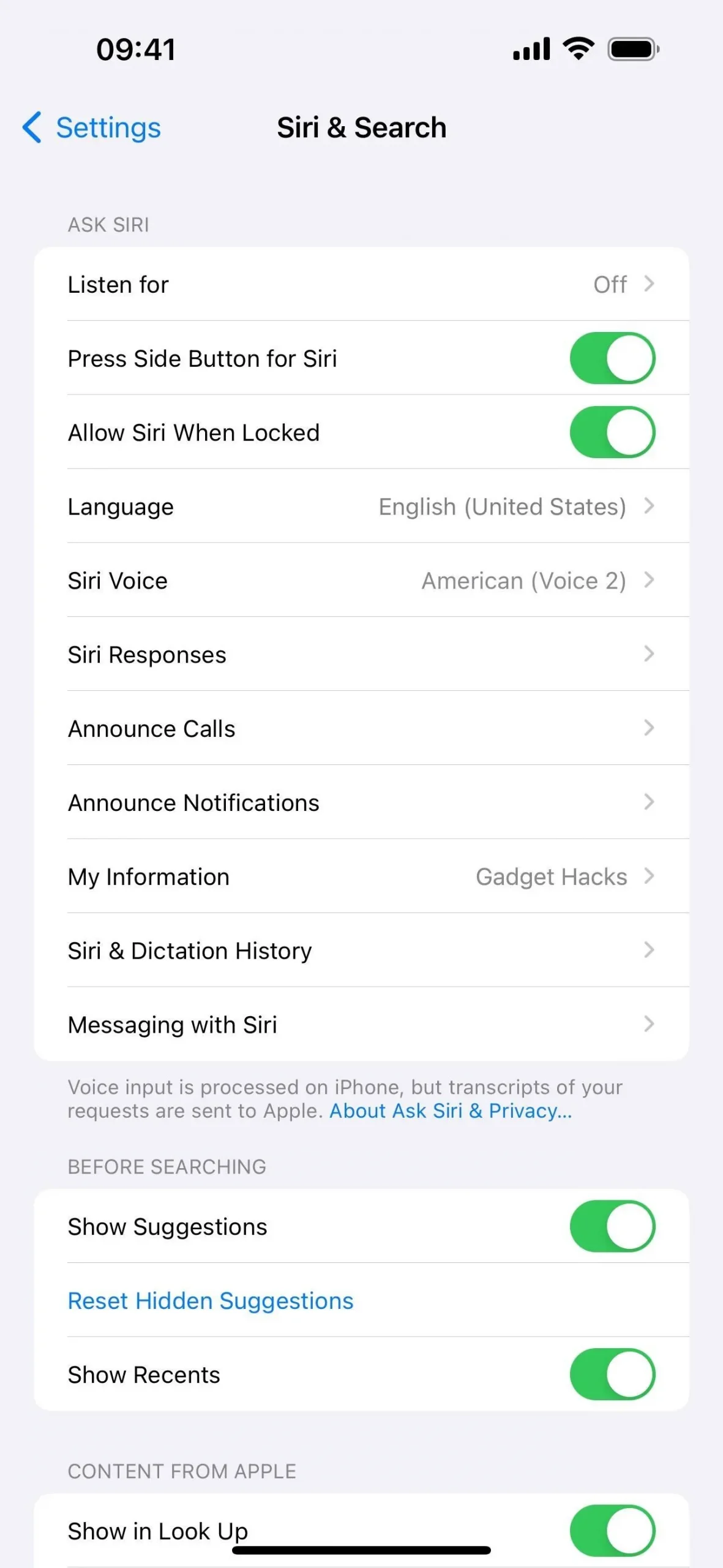
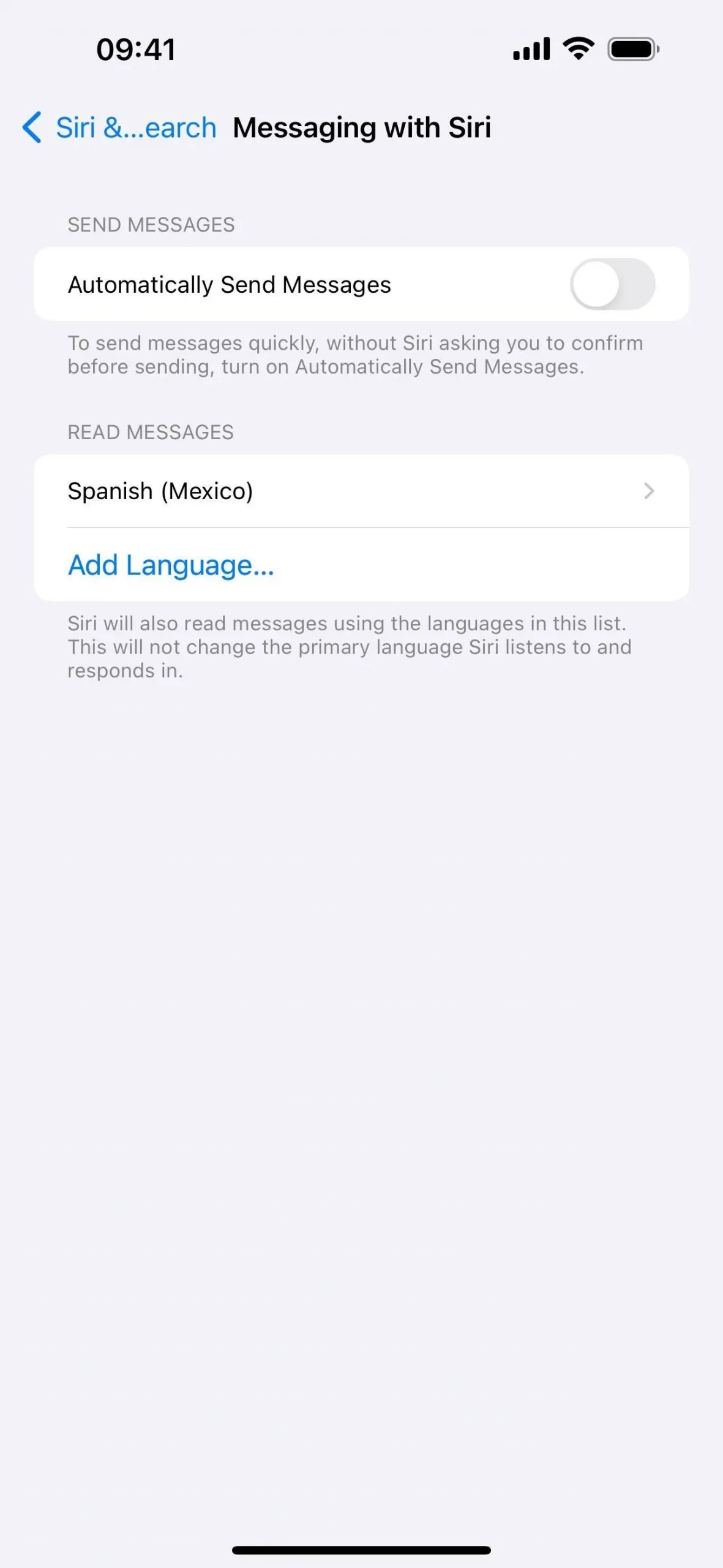
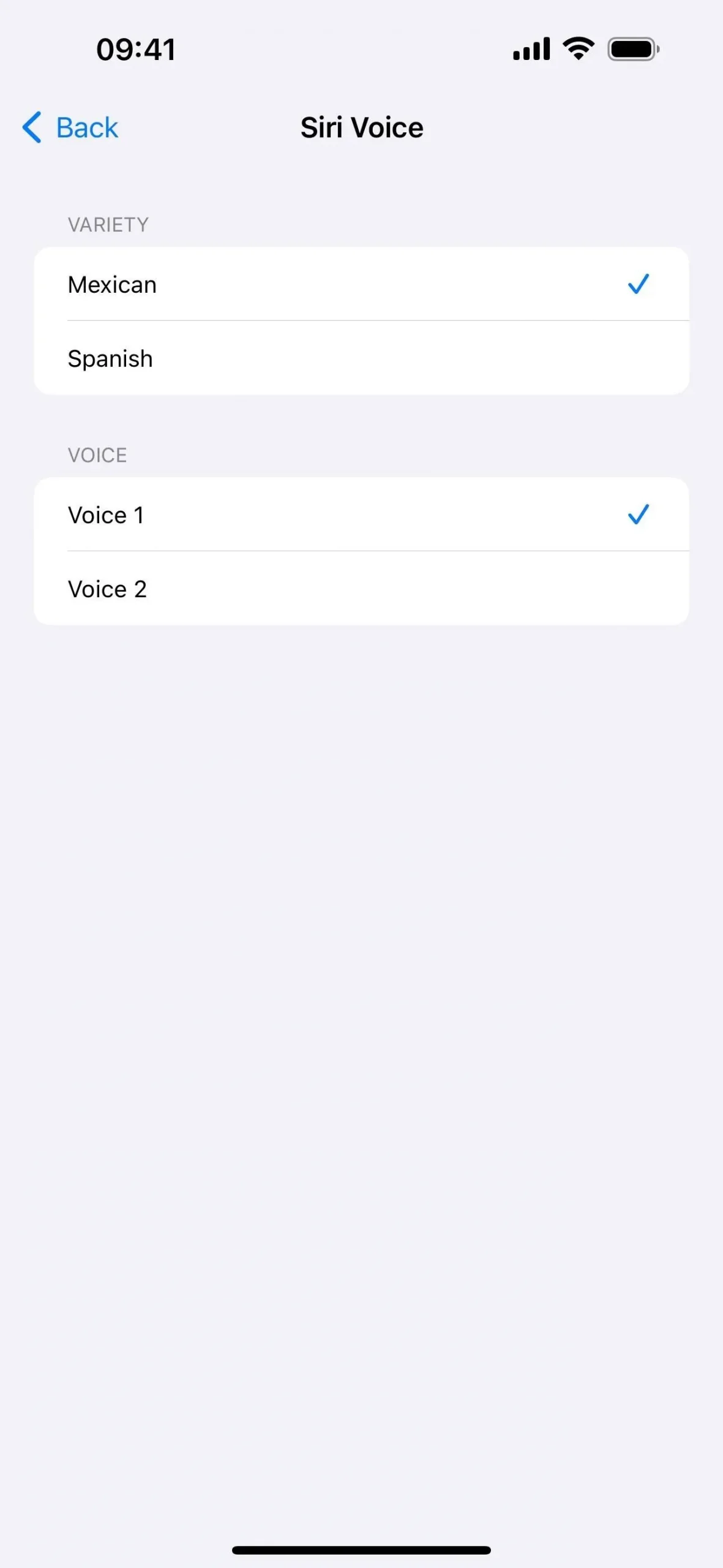
10. Más opciones para la protección de dispositivos robados
Stolen Device Protection, que apareció por primera vez en iOS 17.3 , agrega otra capa de seguridad para protegerlo a usted y a las credenciales de su cuenta de alguien que pueda tomar su iPhone y descubrir su contraseña. Con él activado, deberás autenticarte con Face ID o Touch ID para realizar acciones específicas en el dispositivo. Y no puede utilizar su contraseña como método de seguridad cuando falla la autenticación biométrica.
En iOS 17.4, la protección de dispositivos robados tiene otra opción. Vaya a «Face ID y código de acceso» o «Touch ID y código de acceso» en la aplicación Configuración y verá que Protección de dispositivos robados ahora es un submenú en lugar de solo una forma de activarlo y desactivarlo. Ábralo para encontrar el interruptor de palanca y una descripción más breve que la que apareció antes:
Esto agrega otra capa de seguridad a su iPhone en caso de que lo roben y alguien conozca su contraseña. Aprende más…
También hay una nueva sección Requerir retraso de seguridad que le permite elegir entre la opción predeterminada «Lejos de lugares familiares», donde «se requerirá un retraso cuando no esté en un lugar familiar, como su hogar o trabajo, para cambiar la configuración de seguridad, «y» Siempre «, donde «siempre será necesario un retraso para cambiar la configuración de seguridad».
Antes, no podías tenerlo encendido siempre, lo que sería problemático si alguna vez perdías o te robaban tu iPhone en el trabajo, el gimnasio u otros lugares que iOS determina que son familiares.
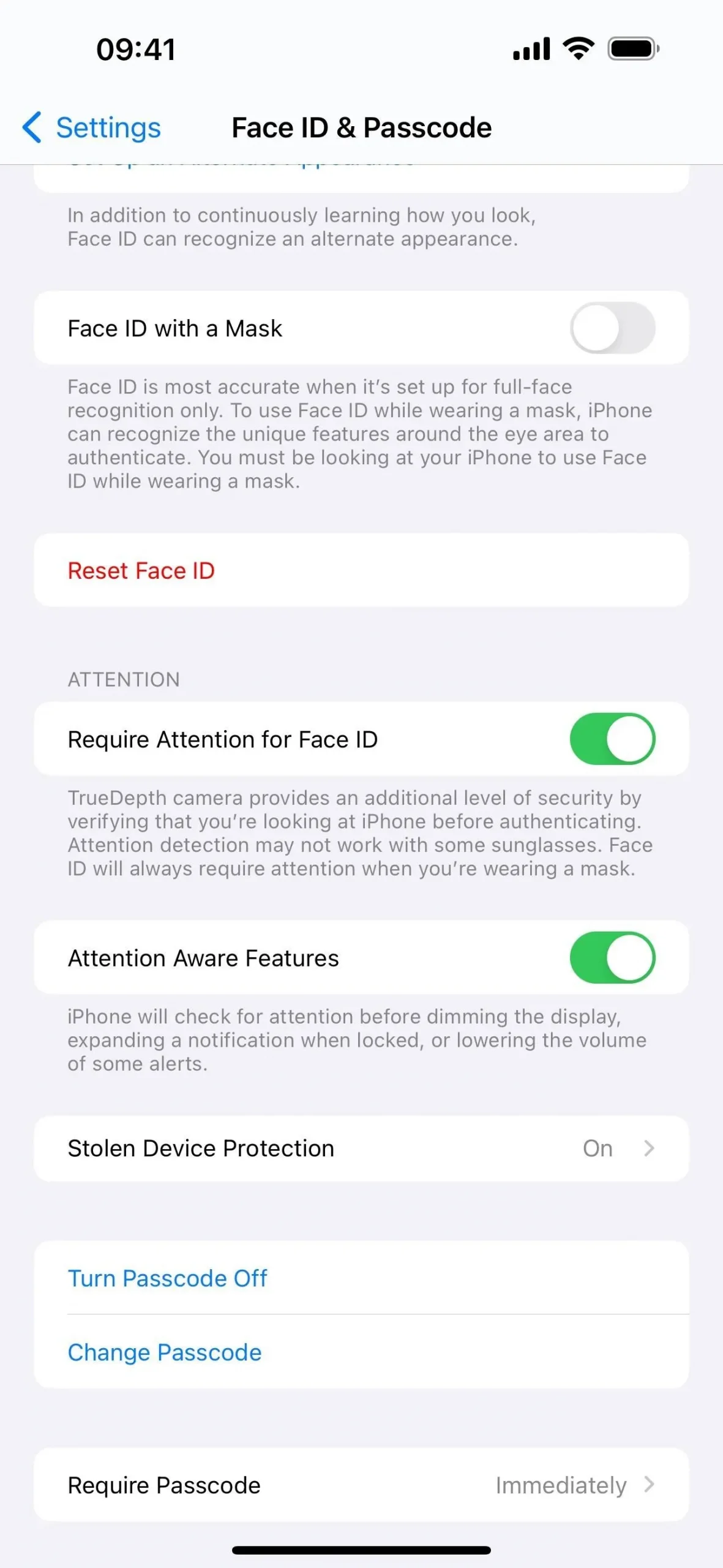
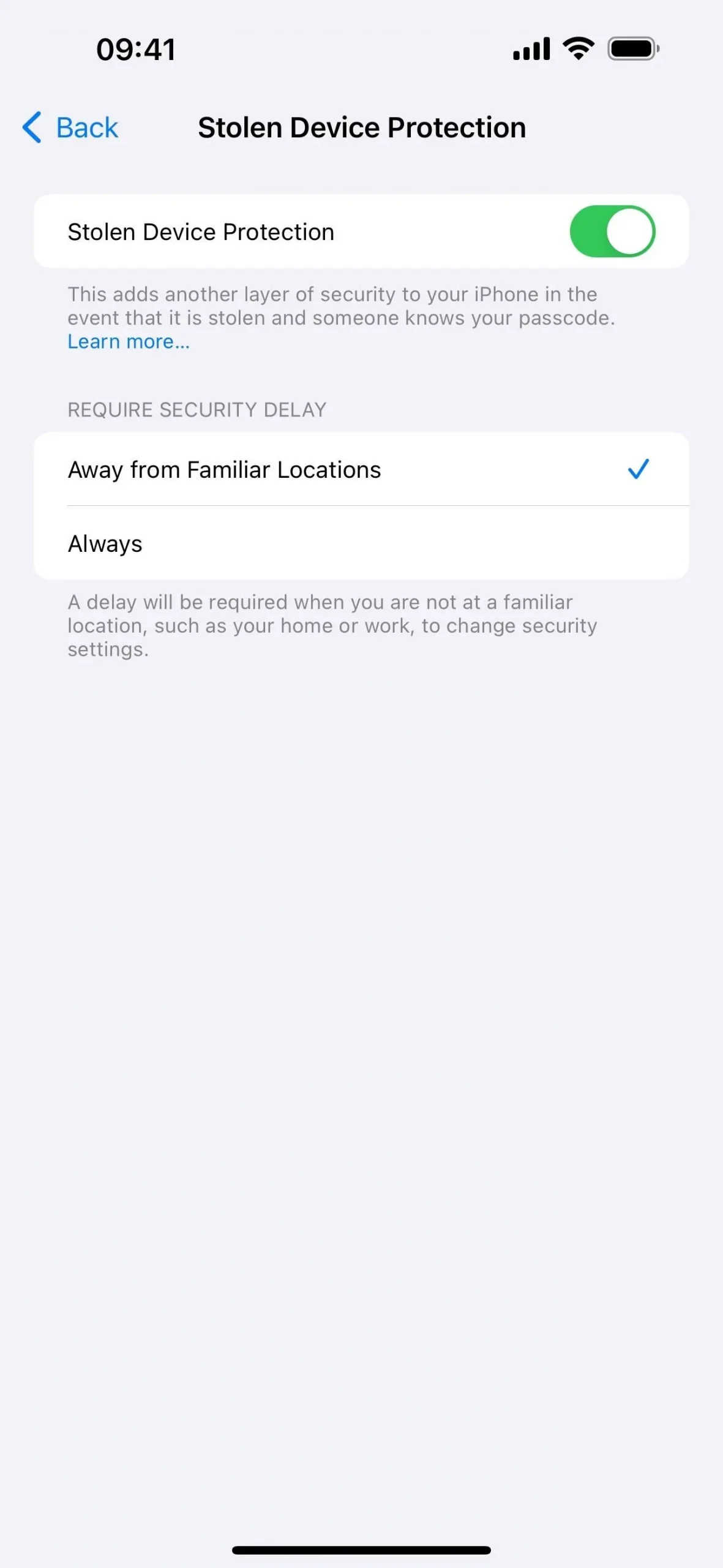
11. Mensajes para empresas
En Configuración -> Mensajes, el antiguo texto con hipervínculo para «Acerca de Mensajes para empresas y privacidad» en la parte inferior de las preferencias se reemplaza por un nuevo submenú «Mensajes para empresas». Tóquelo y verá la misma información con hipervínculo que «Mensajes para privacidad empresarial». Si bien el resto está vacío, esto puede eventualmente albergar contactos comerciales a los que envió mensajes antes, con opciones aplicables para cada uno.
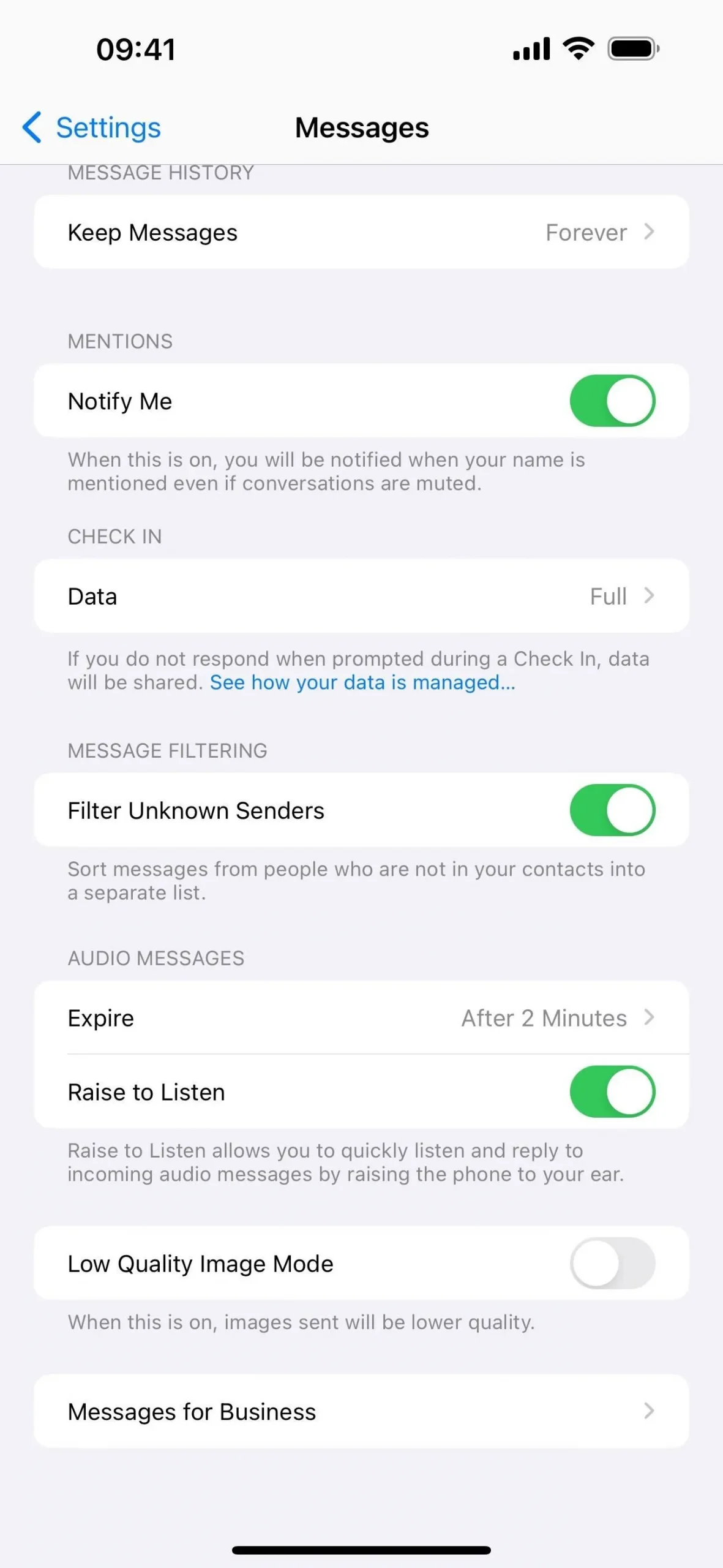
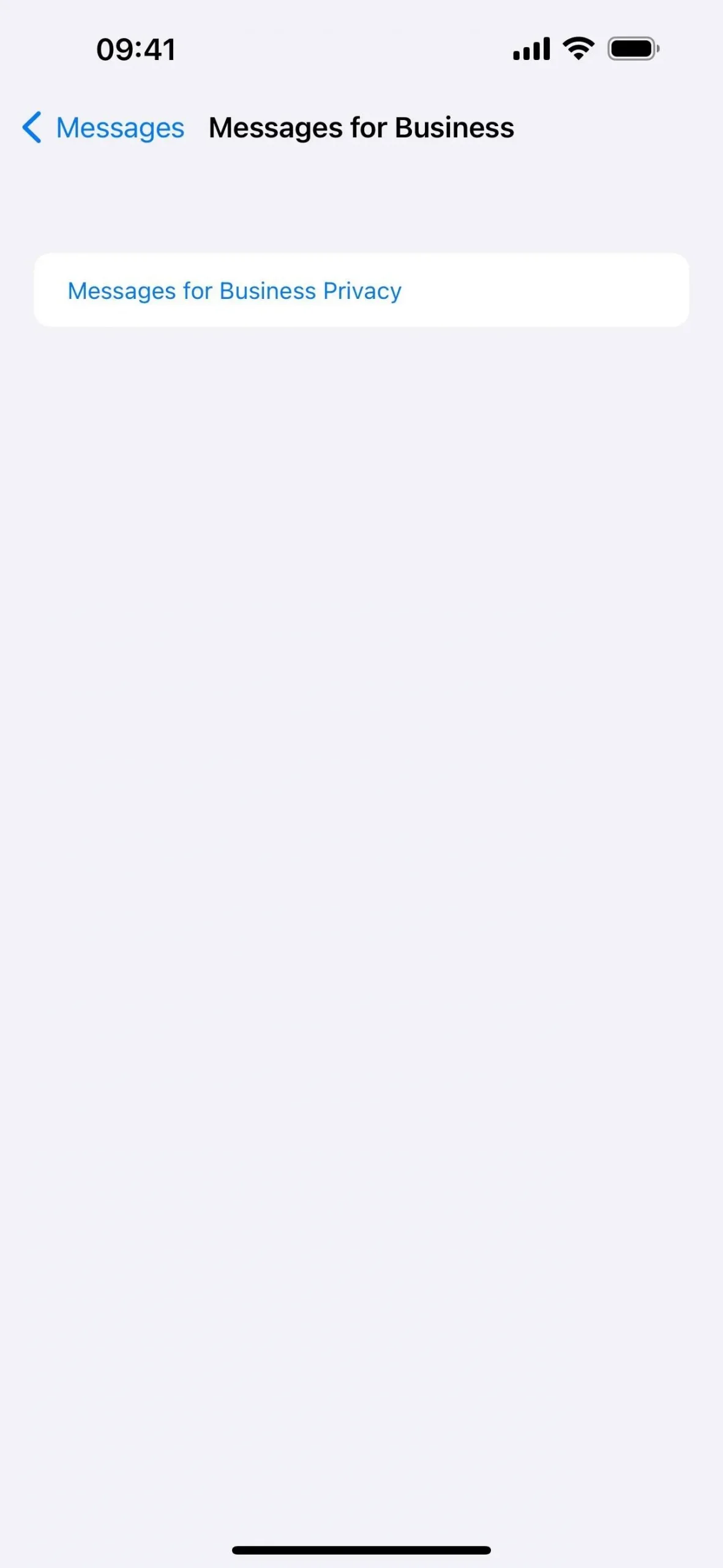
12. Cambios en aplicaciones/compras en la App Store
Apple actualizó la App Store en iOS 17.4 con mejoras en la vista Cuentas. En la aplicación, toque su foto de perfil y verá las opciones de menú para «Aplicaciones» e «Historial de compras». El menú Aplicaciones muestra todas las aplicaciones instaladas en su iPhone y las que instaló anteriormente pero que no está actualmente en tu dispositivo. Esto es lo que se veía en el antiguo menú «Comprado».
El menú Historial de compras muestra su historial de compras real, como suscripciones a iCloud y Apple TV, compras dentro de la aplicación, etc.
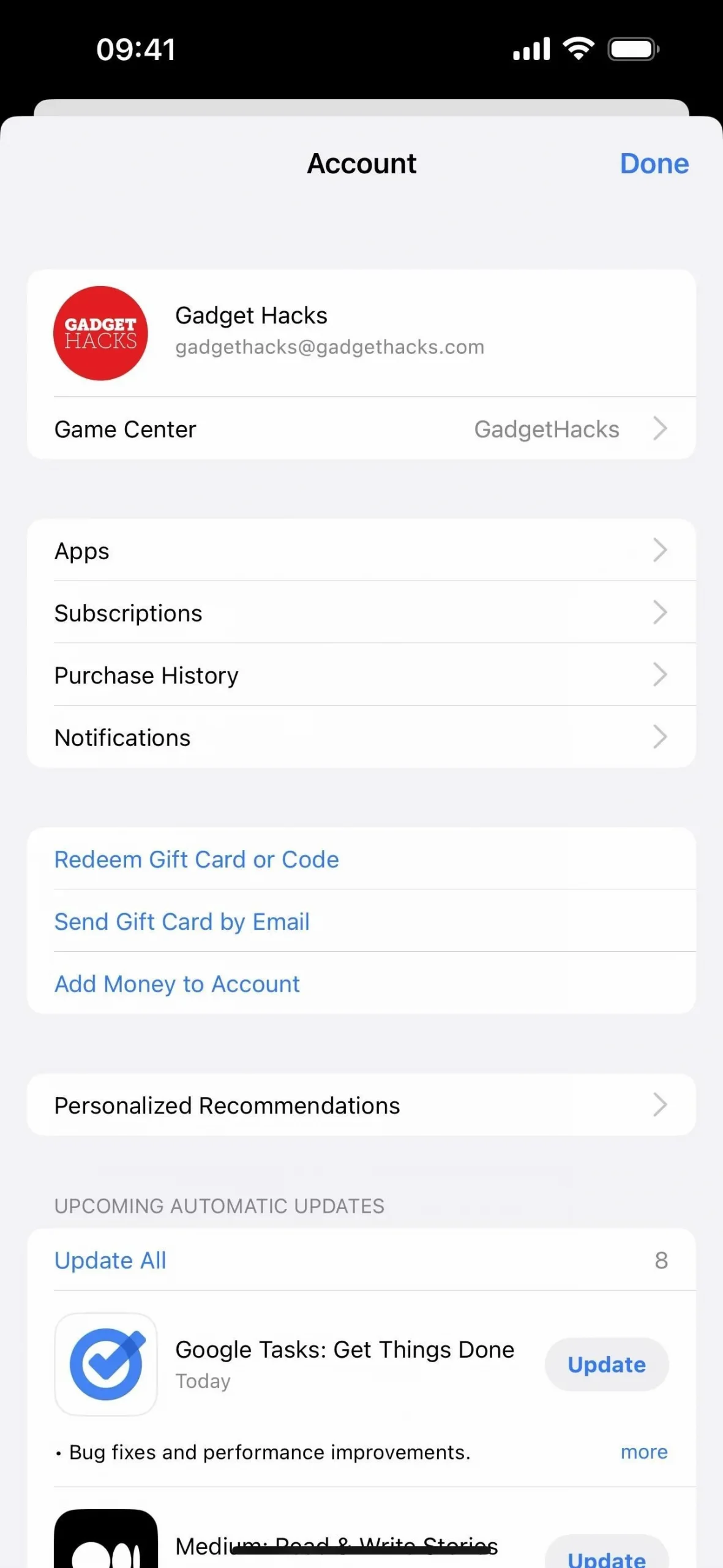
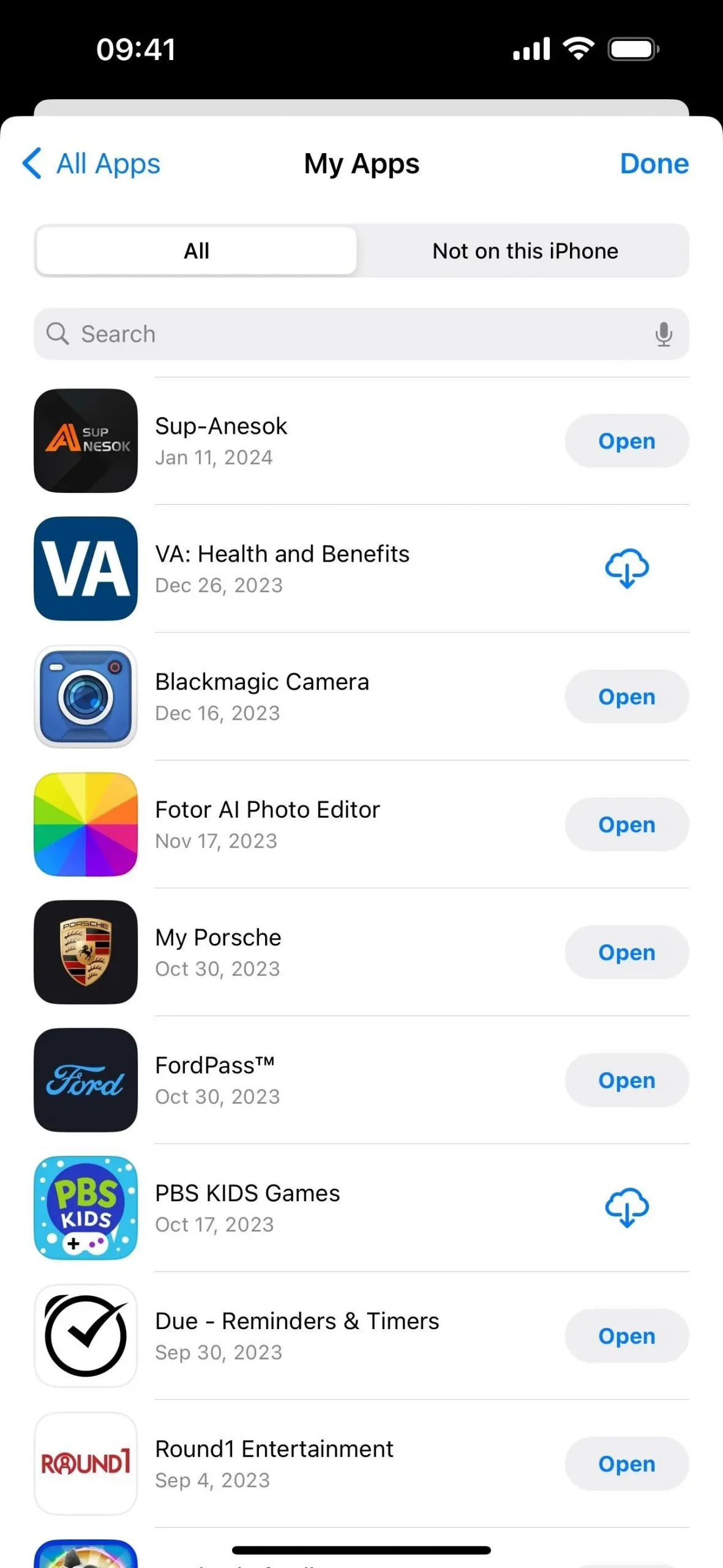
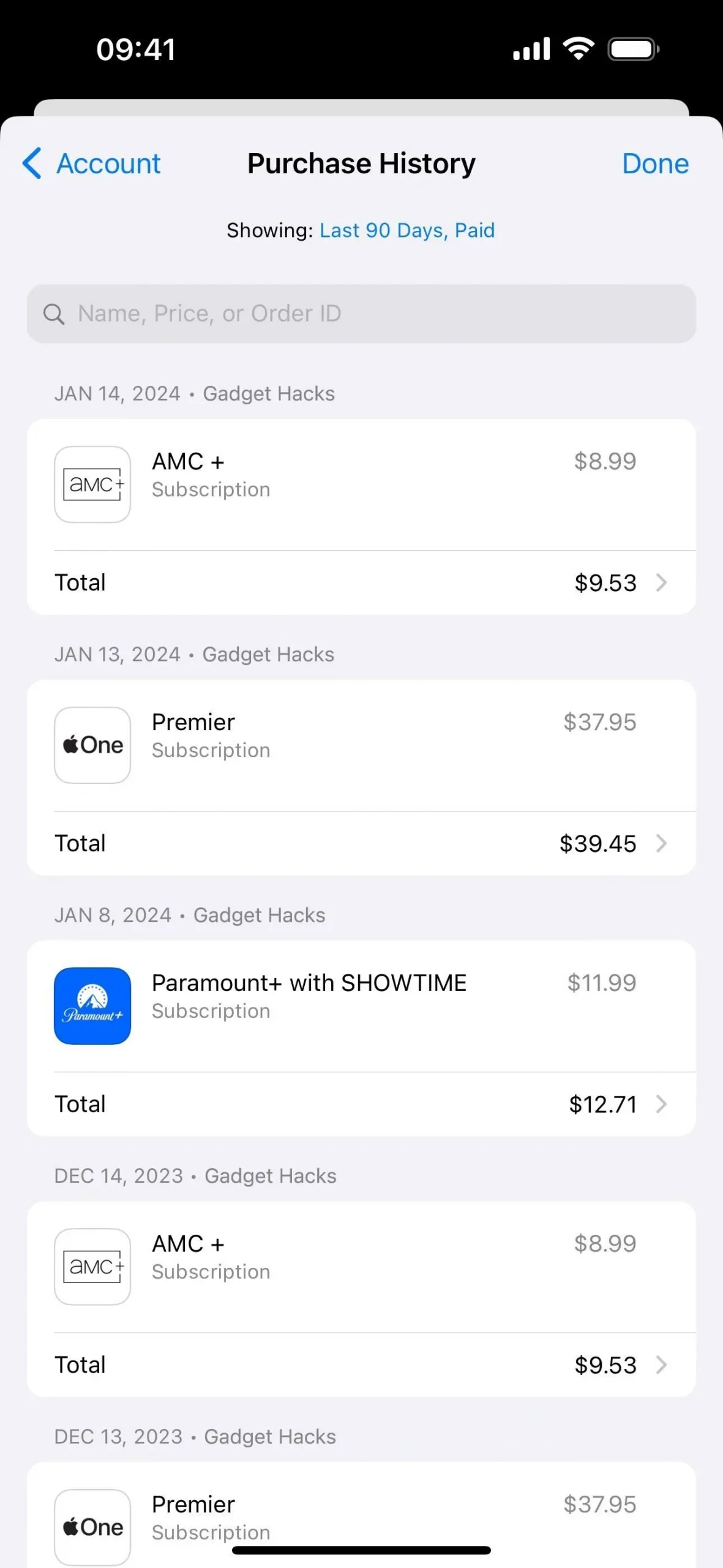
13. Actualización del icono de iCloud en archivos
La aplicación Archivos en iOS 17.4 ahora muestra el ícono de iCloud actualizado en la lista de ubicaciones de la pestaña Explorar. Antes, parecía el ícono de una aplicación con un fondo blanco y nubes de tonos azules. Ahora, es solo el símbolo de iCloud sin relleno con un contorno azul de nubes y un fondo transparente, que coincide con el estilo del símbolo de En mi iPhone.
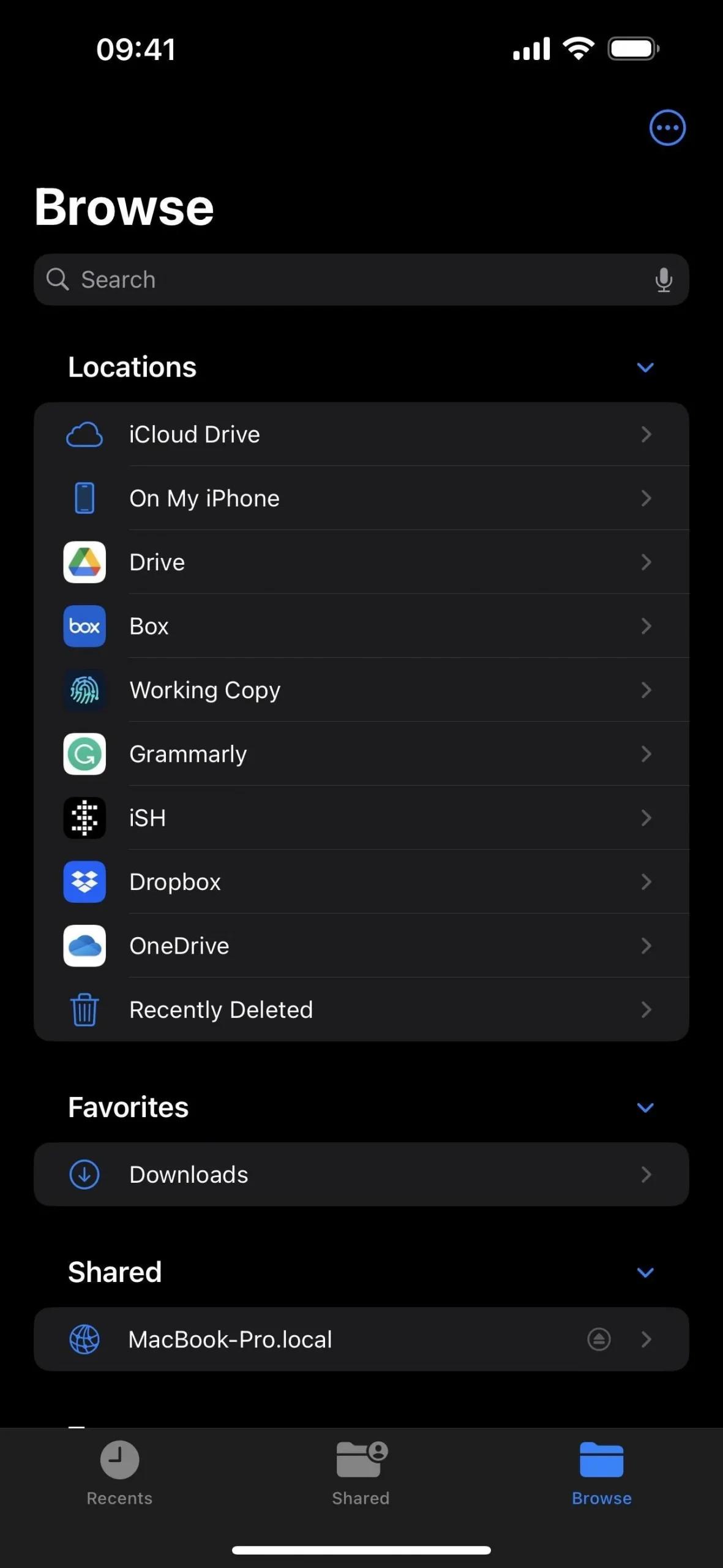
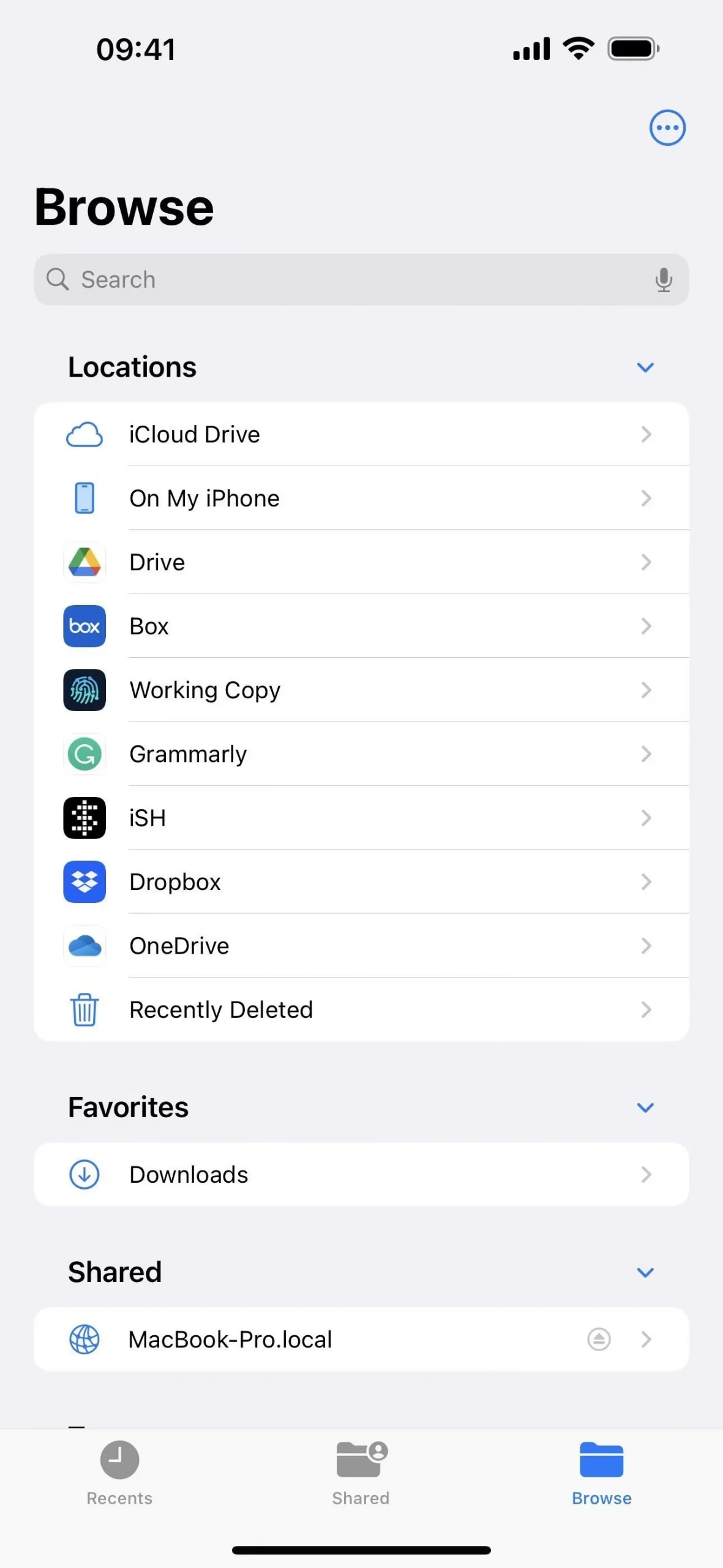
14. Identificador de región en Acerca de
Vaya a Configuración -> General -> Acerca de y verá un nuevo punto de datos en la parte inferior con su información regional. Es probable que esto esté relacionado con las últimas funciones de iOS 17.4 en la UE, que se analizan a continuación.
En EE. UU. y otros países no pertenecientes a la UE, es posible que vea que dice «IDENTIFIABLE_REGION UKNOWN» con una descripción de «UNKNOWN_REGION» y el enlace «IDENTIFIABLE_REGION_LEARN_MORE». Esto puede mostrar información real de la región de EE. UU. en versiones beta posteriores.
Es posible que los usuarios de uno de los 27 países de la UE ya vean la información real de su región.
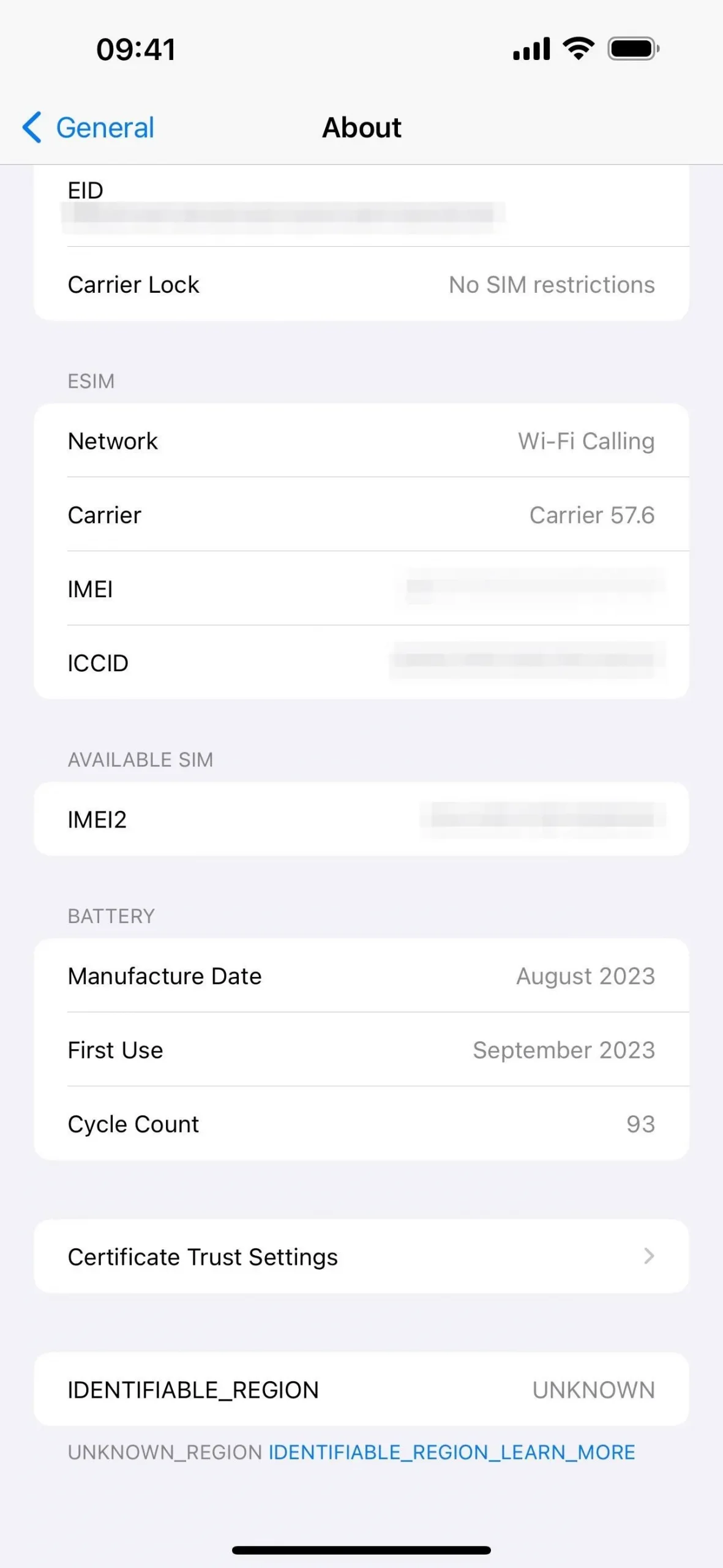
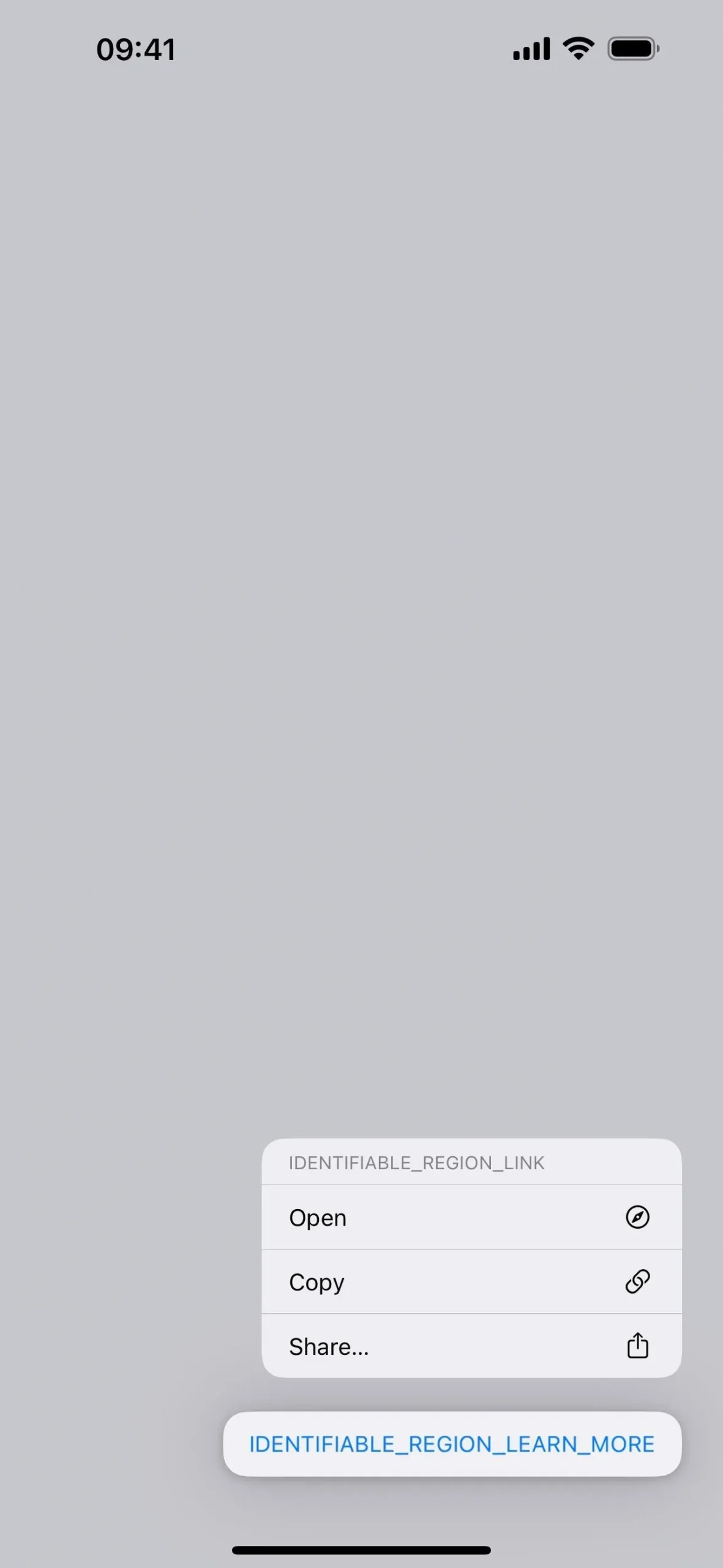
15. Pagos sin contacto/NFC en aplicaciones de terceros
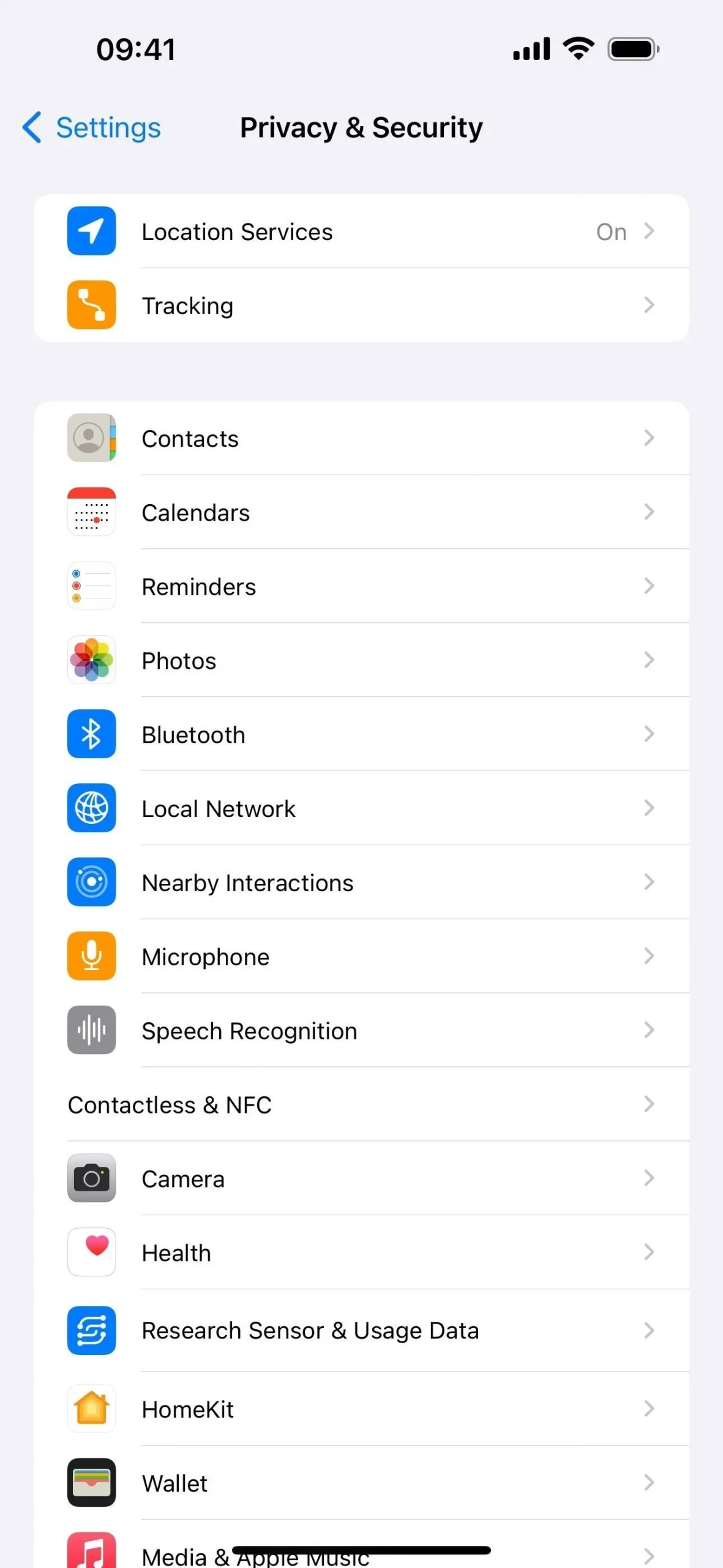
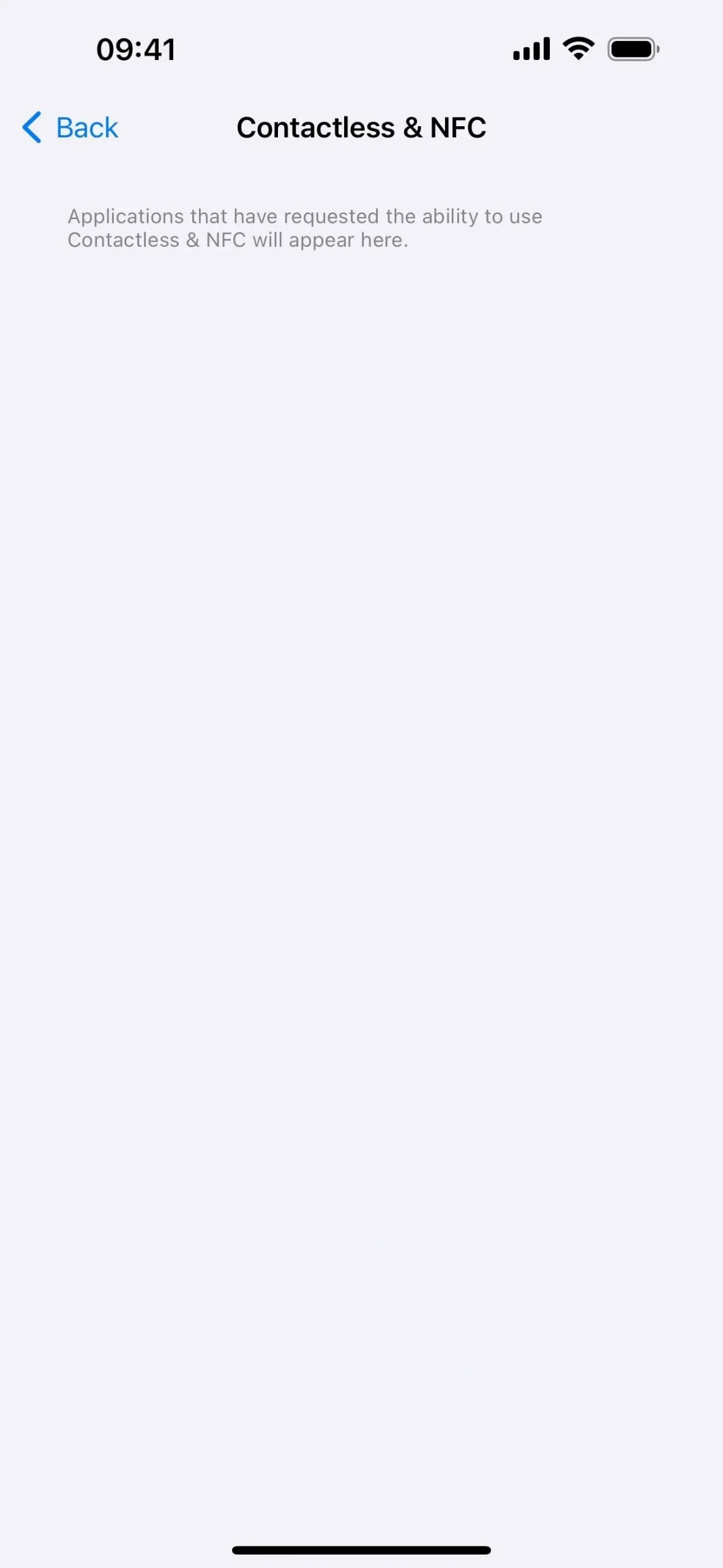
16. CarPlay de próxima generación
Se espera que la próxima generación de CarPlay de Apple se lance en vehículos nuevos en algún momento de 2024, pero Apple ya ha comenzado a prepararse para ello. Hay ocho aplicaciones nuevas, que se enumeran a continuación, y los propietarios de automóviles pueden ajustar la apariencia del tema y el color de CarPlay e incluso personalizar qué indicadores se muestran en el diseño del grupo de instrumentos. Cuando el vehículo se apague, CarPlay mostrará un mensaje de “adiós” en la pantalla.
- Configuración automática: administre iPhones emparejados y personalice la configuración del vehículo, como las notificaciones.
- Cámara del automóvil: vea la transmisión de la cámara trasera de su vehículo.
- Carga: vea el nivel de la batería de su vehículo eléctrico y la información de carga, como cuándo se inicializa la carga, cuándo está en modo de carga, cuánto tiempo queda hasta que esté completamente cargada y el límite de carga.
- Clima: ajuste los controles de clima de su vehículo, como la temperatura de su sistema de calefacción o refrigeración, la velocidad del ventilador, los asientos con calefacción y la configuración de descongelación.
- Cierres: vea alertas de cuándo las puertas, la escotilla y otras aberturas de su vehículo están abiertas o esperando a ser cerradas.
- Medios: acceda a los canales de radio FM, radio AM y SiriusXM, o seleccione entre géneros de música y podcasts como Classic Rock, Science, Nostalgia, Light Classical y Social Affairs.
- Presión de los neumáticos: vea la presión de aire de cada uno de los neumáticos de su vehículo y advertencias para cuando no hay suficiente presión de aire, demasiada presión de aire, un neumático desinflado o un neumático pinchado.
- Viajes: vea información del grupo de instrumentos, como velocidad promedio, odómetro, cuentakilómetros parcial, eficiencia energética o de combustible y duración del viaje.
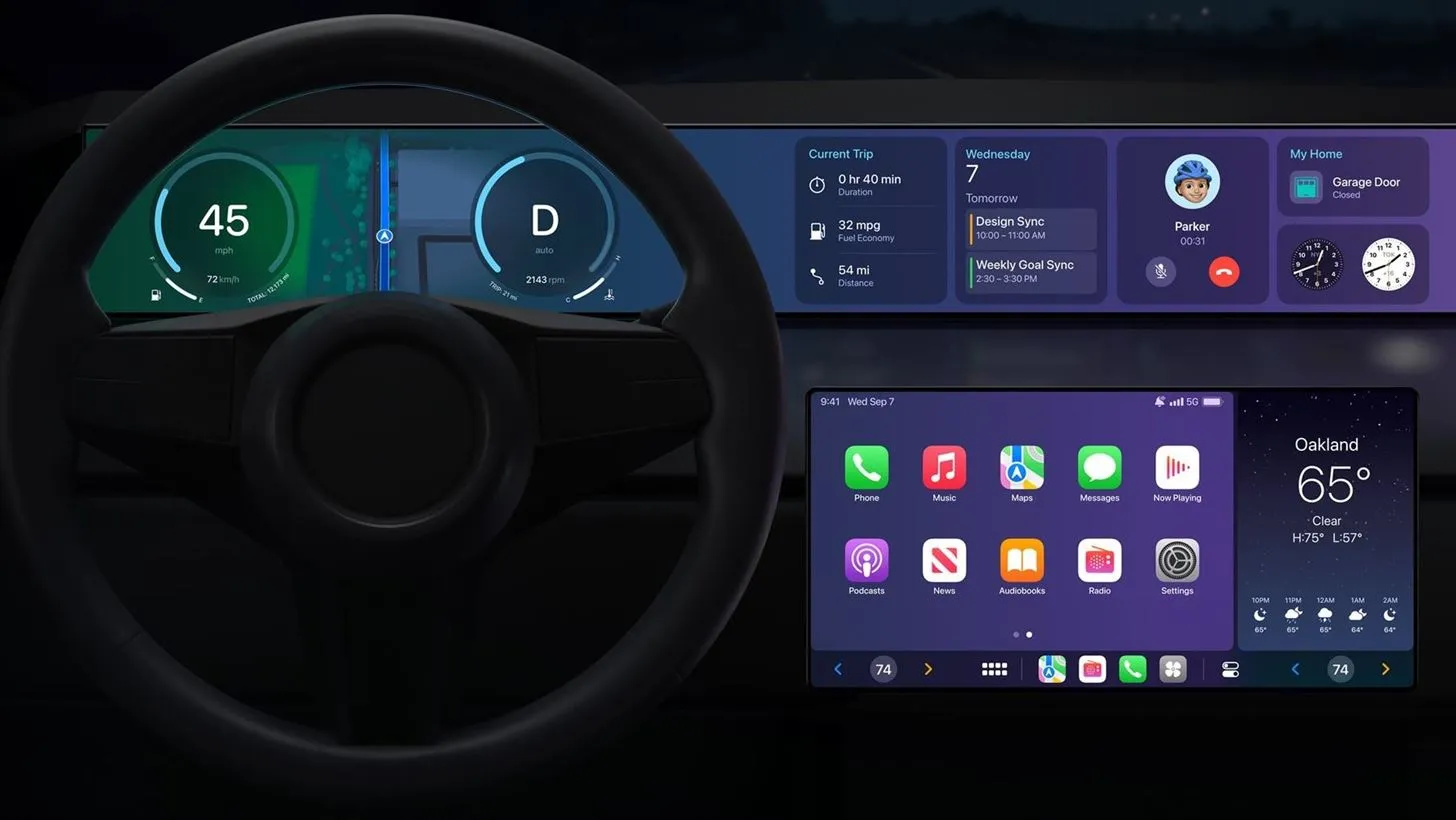
17. Pagos alternativos en la App Store (solo UE)
Gracias a la Ley de Mercados Digitales (DMA) en la Unión Europea, Apple permitirá opciones de pago alternativas en la App Store de los 27 países de la UE. Por lo tanto, las aplicaciones ahora pueden optar por utilizar un proveedor de servicios de pago o vincularse a una página web donde los usuarios pueden completar transacciones, pero tampoco pueden usar el sistema de compras dentro de la aplicación de la App Store para evitar confusiones.
Las funciones de Apple como Informar un problema, Compartir en familia y Solicitar compra no funcionarán con opciones de pago alternativas.
Apple no podrá ayudar a los usuarios con reembolsos, historial de compras, cancelaciones y gestión de suscripciones, violaciones de la privacidad de los datos del usuario, abuso o fraude y manipulación, además de problemas que hagan que la experiencia del usuario sea menos intuitiva.
Las aplicaciones en la App Store con opciones de pago alternativas incluirán un banner en la página de información de la aplicación que informará a los usuarios sobre los pagos aceptados.
Las aplicaciones que contienen una opción de pago alternativa deben presentar a los usuarios una información antes de cada transacción o vincularse a la compra para ayudarles a comprender que la compra no está respaldada por Apple.
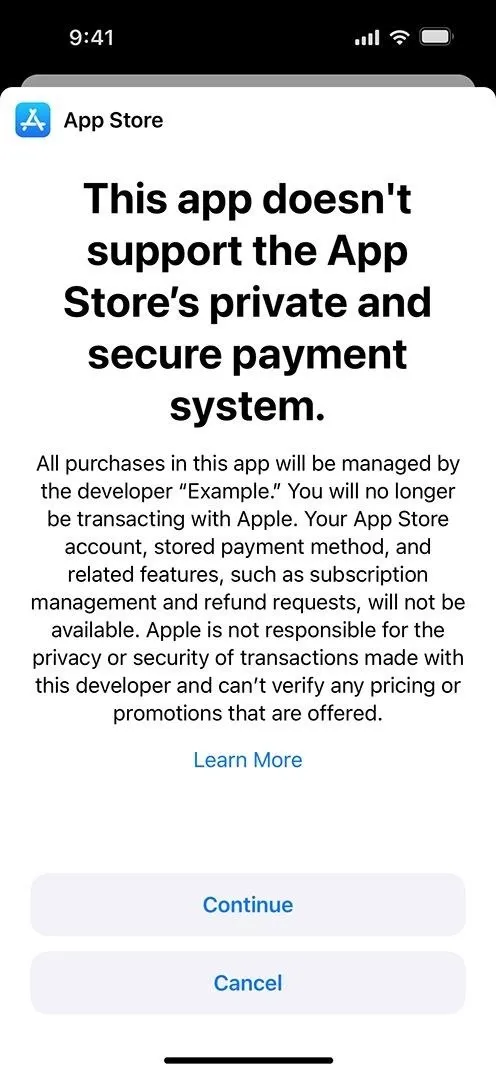
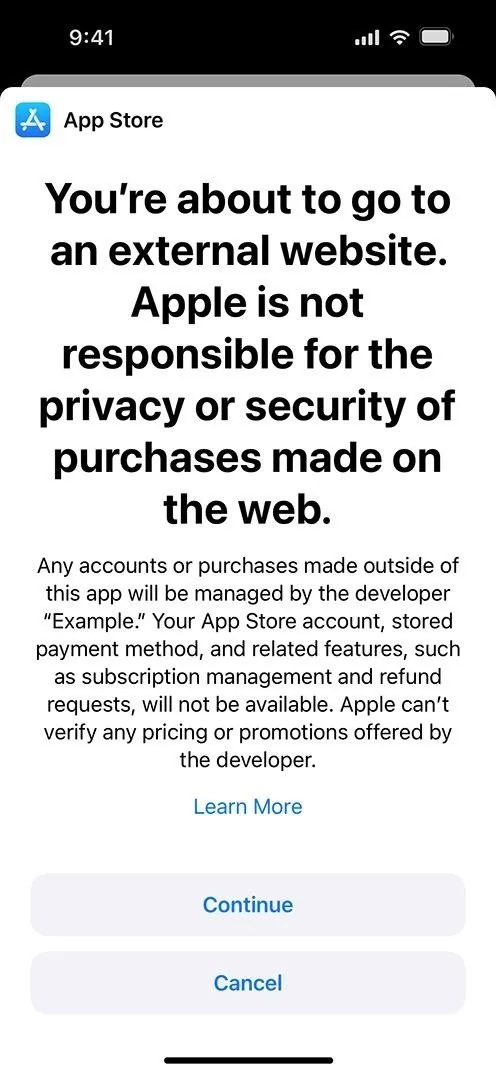
18. Mercados de aplicaciones alternativos (solo UE)
Apple también cumple con la DMA en la UE, lo que permite la descarga de aplicaciones desde mercados de aplicaciones alternativos. Los desarrolladores pueden comenzar a crear mercados con iOS 17.4 y más de 600 nuevas API, pero las nuevas capacidades no estarán listas para los usuarios hasta que iOS 17.4 llegue oficialmente en marzo.
Las aplicaciones del mercado de aplicaciones le permitirán instalar aplicaciones que no están disponibles en la App Store, como Fortnite, que no está disponible en iOS desde 2020. Se espera que Epic Games, que desarrolla el juego Fortnite, lance su mercado Epic Games Store en la UE como tan pronto como supere los abrumadores y en gran medida prohibitivos requisitos de Apple. Es probable que también aparezcan otras tiendas de Valve y Microsoft.
Los desarrolladores de Marketplace deben cumplir con los estrictos requisitos de Apple en materia de experiencia y soporte al cliente, prevención de fraude y otras áreas. Necesitarán autorización de Apple y divulgación sobre pagos alternativos, entre otras cosas.
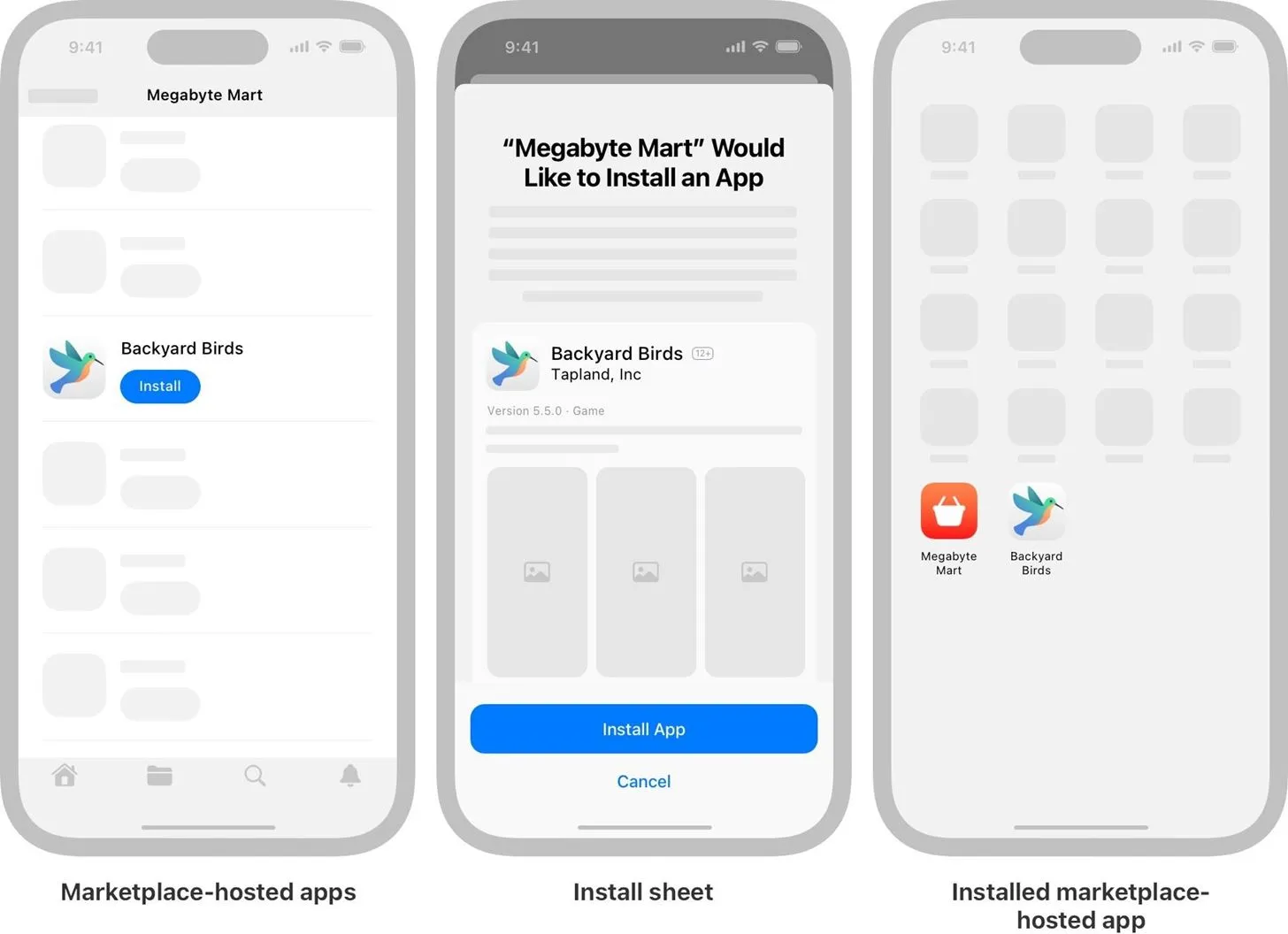
Los desarrolladores de aplicaciones pueden elegir entre la distribución de la App Store de Apple, un mercado de terceros o ambos. Apple certificará ante notario las aplicaciones en mercados de terceros para detectar malware, virus, otras amenazas a la seguridad y riesgos de fraude mediante comprobaciones automatizadas y revisión humana. Las aplicaciones necesitarán hojas de instalación con información sobre la aplicación y el desarrollador. Y iOS incluirá protección contra malware para evitar que se abran aplicaciones descargadas si se detecta malware.
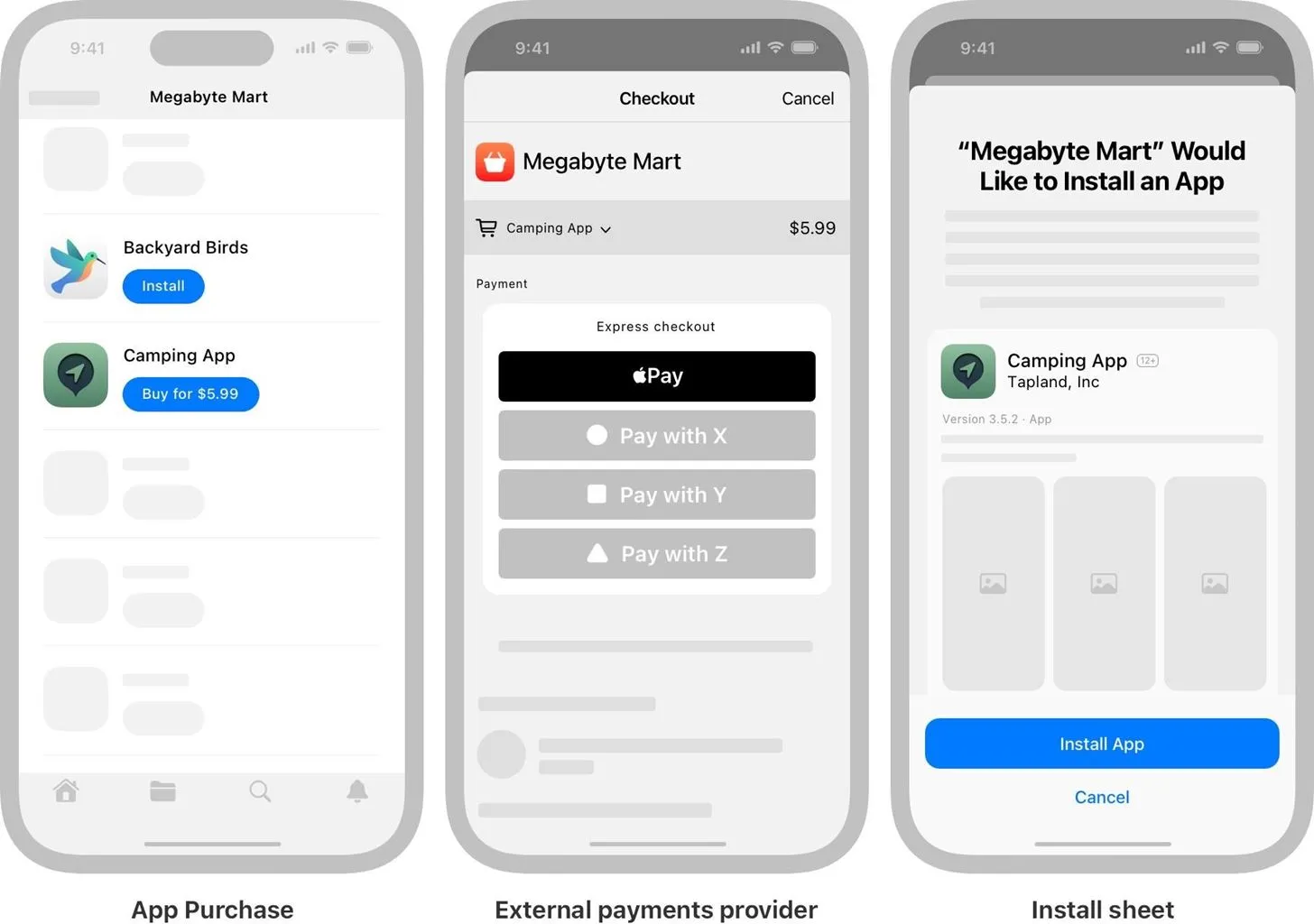
Los usuarios pueden configurar un mercado de aplicaciones preferido en sus iPhones. Aún así, al igual que con las opciones de pago alternativas en la App Store, Apple no puede ayudar a los usuarios que descargan aplicaciones con reembolsos, cancelaciones y administración de suscripciones, y otras cuestiones.
Para obtener más información, lea el comunicado de prensa de Apple y la información para desarrolladores .
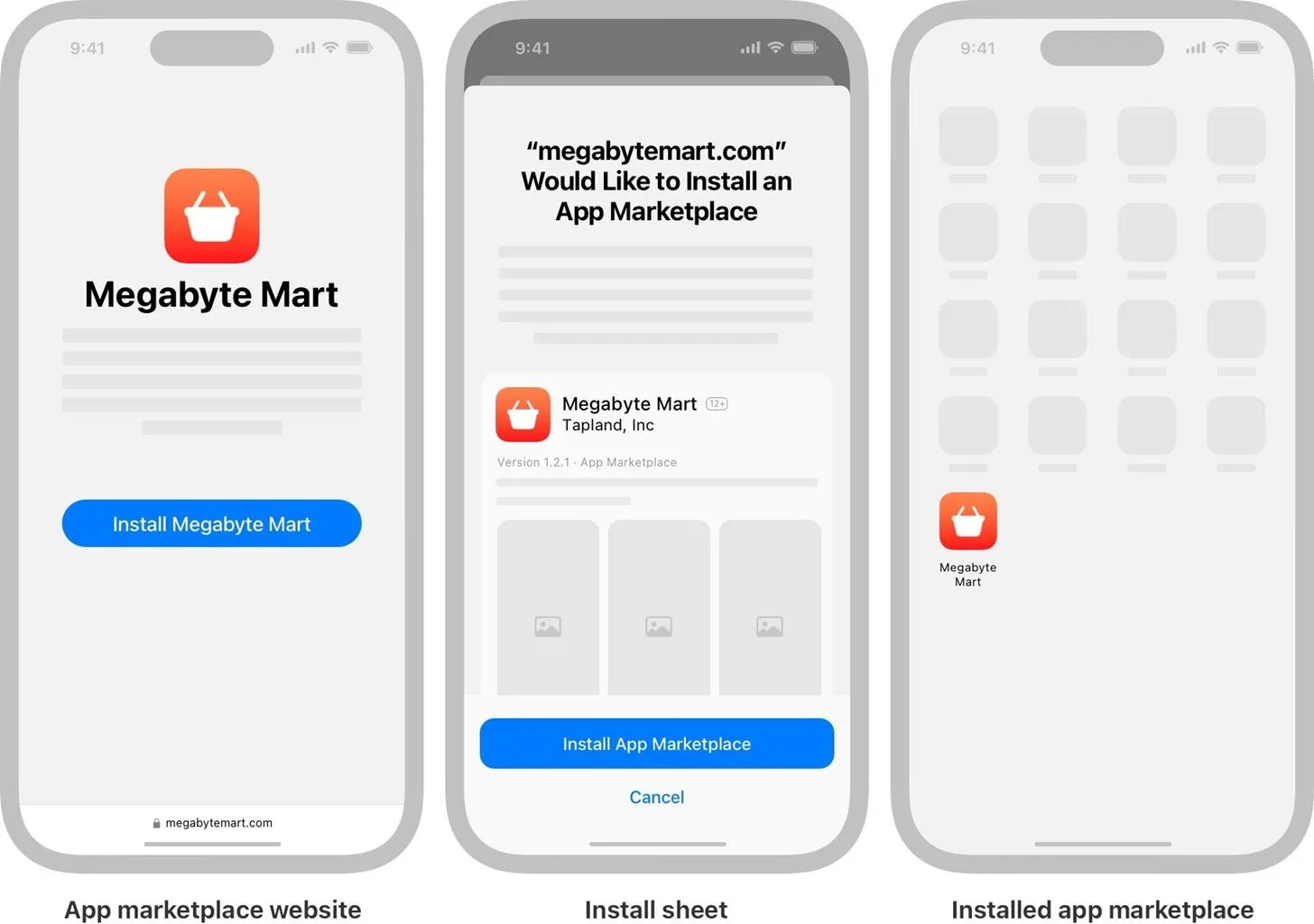
19. Las aplicaciones de terceros pueden usar NFC (solo UE)
La DMA también está obligando a Apple a permitir pagos sin contacto en el Espacio Económico Europeo a través de aplicaciones bancarias y de billetera de terceros. Las capacidades NFC del iPhone han estado en gran medida restringidas a aplicaciones de terceros hasta ahora. Con este cambio, los usuarios de la UE también pueden elegir su aplicación de pago sin contacto predeterminada preferida cuando hacen doble clic en el botón lateral o su iPhone detecta un campo NFC en terminales compatibles.
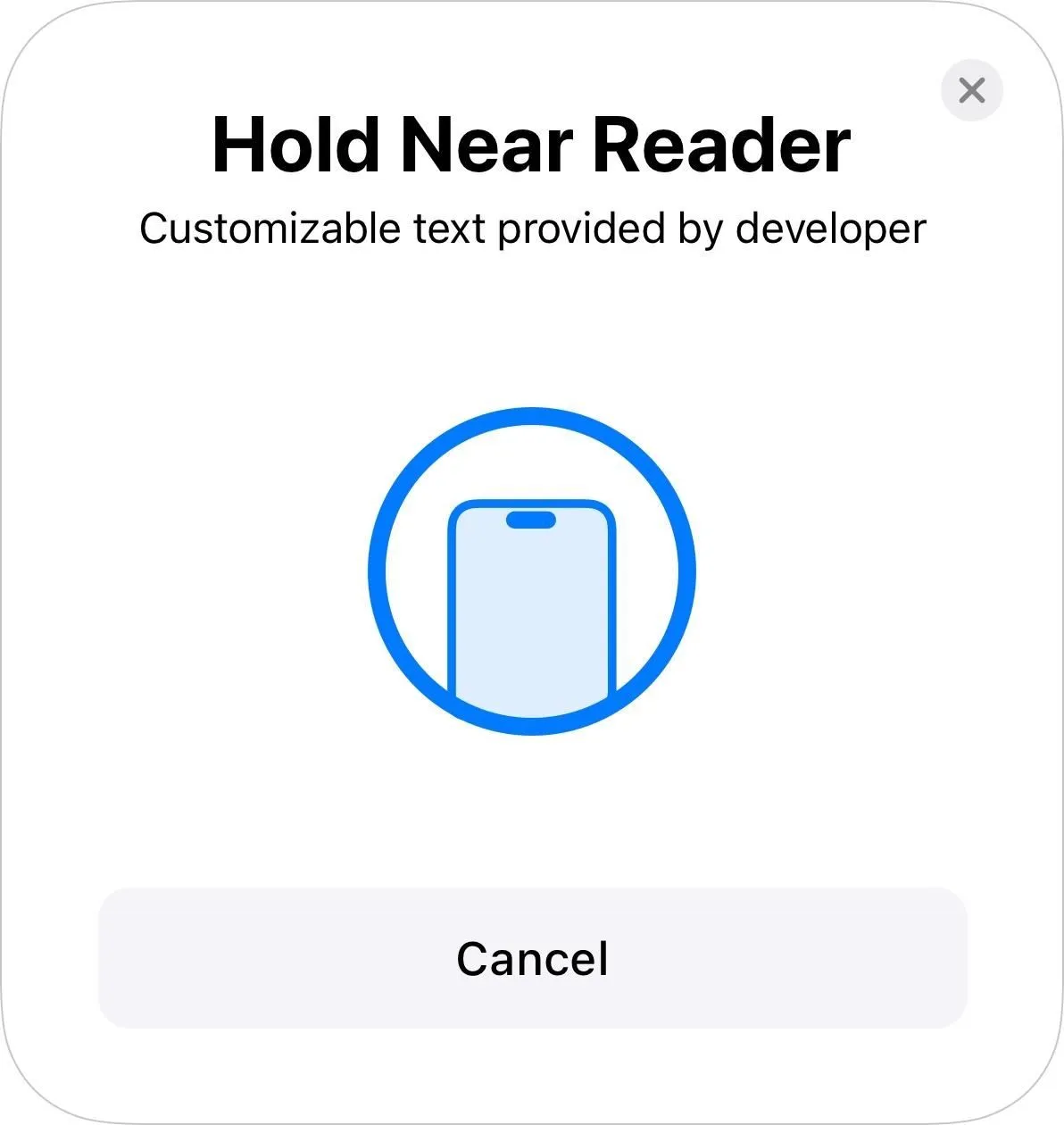
20. Navegadores que no son WebKit (solo UE)
Gracias a los requisitos de DMA, los navegadores web en la UE ya no están restringidos al uso del motor WebKit, por lo que los desarrolladores de aplicaciones pueden utilizar motores de navegador alternativos. Esto se aplica tanto a las aplicaciones de navegador como a las aplicaciones con experiencias de navegación dentro de la aplicación. Esto significa que podemos ver una versión de Chrome que usa su motor de renderizado Blink, Firefox que usa Gecko, etc.
Dado que los motores de los navegadores están constantemente expuestos a contenido no confiable y potencialmente malicioso y tienen visibilidad de datos confidenciales de los usuarios, son uno de los vectores de ataque más comunes para los actores maliciosos. Para ayudar a mantener a los usuarios seguros en línea, Apple solo autorizará a los desarrolladores a implementar motores de navegador alternativos después de cumplir con criterios específicos y comprometerse con una serie de requisitos continuos de privacidad y seguridad, incluidas actualizaciones de seguridad oportunas para abordar amenazas y vulnerabilidades emergentes. Apple proporcionará a los desarrolladores autorizados de aplicaciones de navegador dedicadas acceso a capacidades y mitigaciones de seguridad que les permitan crear motores de navegador seguros y acceder a funciones como claves de acceso para el inicio de sesión seguro del usuario, capacidades de sistemas multiproceso para mejorar la seguridad y la estabilidad, entornos de pruebas de contenido web que combaten la evolución de la seguridad. amenazas y más.
21. Pantalla de elección del usuario del navegador web (solo UE)
Para acompañar las nuevas opciones de navegadores web, iOS 17.4 solicitará a los usuarios de la UE, la primera vez que abran Safari, que elijan un navegador predeterminado entre sus navegadores instalados o una lista de los principales navegadores web disponibles en su región.
¿Qué no pasó el corte?
Actividad en vivo para el cronómetro del reloj
Si bien el temporizador del reloj ha admitido actividades en vivo desde iOS 16.1, así como varios temporizadores desde iOS 17.0, aparentemente se olvidó del cronómetro. Pero la primera versión beta de iOS 17.4 nos brindó una actividad en vivo para Stopwatch. Puede pausar o salir de la función de cronómetro y registrar vueltas desde los controles de Live Activity. La función falta en las versiones beta más recientes y se desconoce si regresará en una versión futura.
- Obtenga más información: la aplicación Reloj de su iPhone podría tener una nueva característica importante
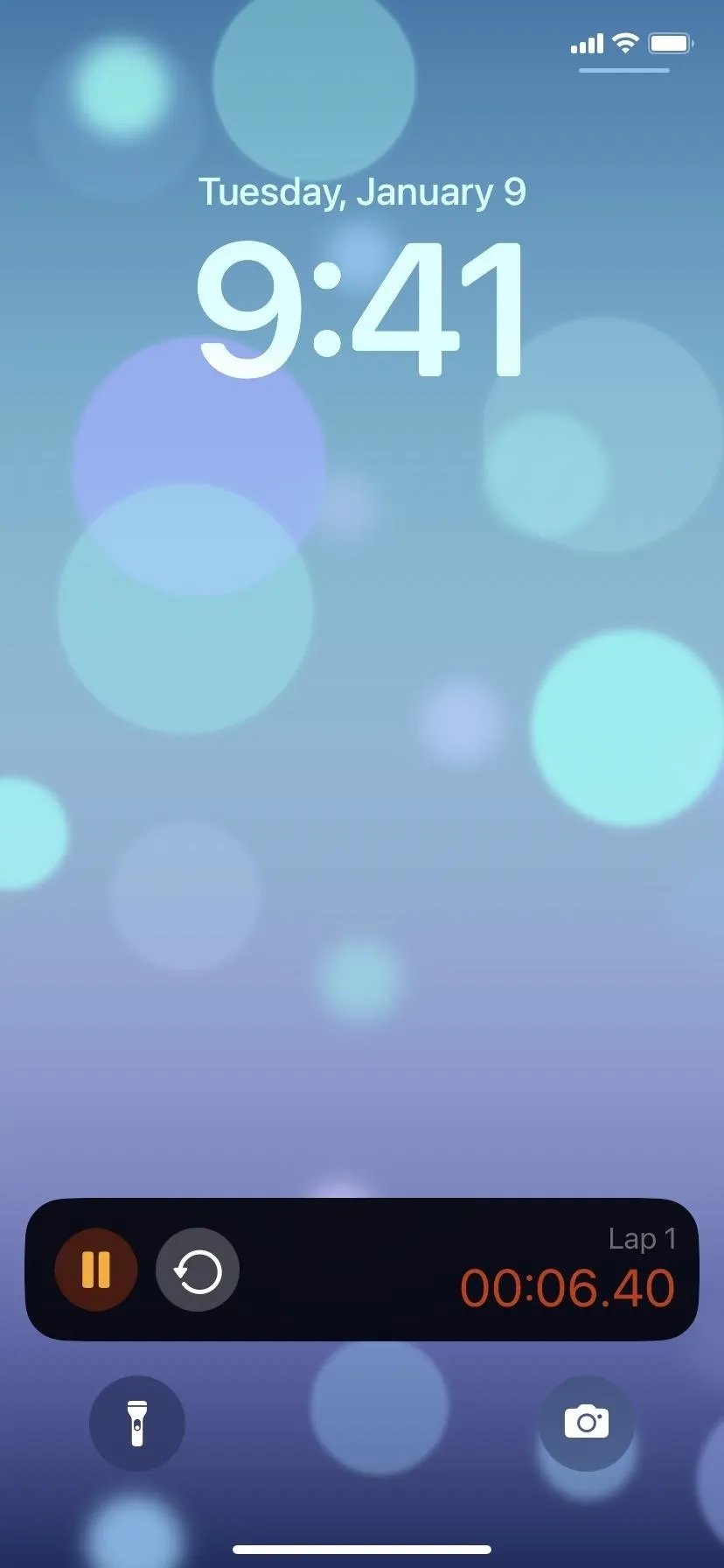
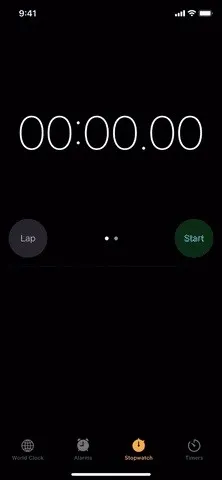
Barra de URL más amplia en Safari
Safari tuvo un ligero cambio en las primeras versiones beta de iOS 17.4 que hizo que la barra de URL fuera más ancha, con las barras de URL de la pestaña anterior y siguiente más pequeñas y menos notorias. La última versión no incluye este ajuste.
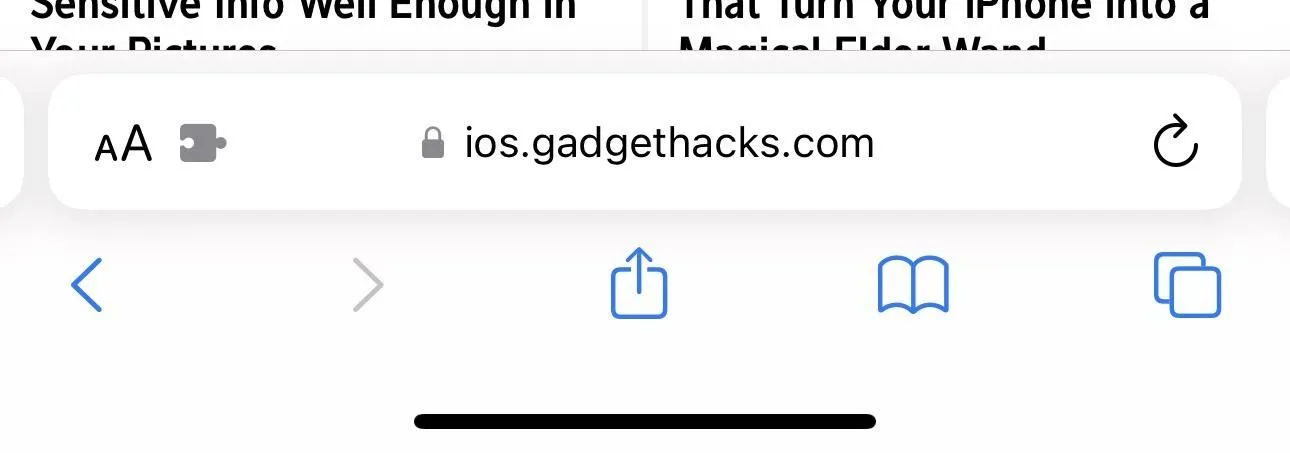
Deja una respuesta